

Selbstbau schnell erklärt – SB 12 ACL
Nachdem ich bereits 2015 meinen ersten Selbstbau-Lautsprecher bei ADW bestellt hatte, ohne ihn vorher zu hören, wollte ich mir Anfang
Viele Jahre diente mir Sketchup als Zeichenprogramm. Dank der kostenlosen Version konnte jeder Leser meine Gemälde herunterladen, verändern oder vergessene Maße nachtragen. Nahezu ohne Anleitung ist es zu bedienen, weil alle Funktionen fast schon selbsterklärend sind. Mittlerweile wird das Programm nur noch als Cloud-Version weiter gepflegt, die PC-Variante ist offiziell gestorben. Als vor Kurzem dann auch meine lizensierten Versionen, für die ich einige Hundert Euro gezahlt hatte, völlig grundlos falsche Seriennummern meldeten und mir den Zugang zur Software verweigerten, suchte ich nach Alternativen.

So fand ich Freecad, lud es herunter und löschte es nach zwei Stunden erfolglosen Frontenzeichnens sofort wieder. Umständlich, überhaupt nicht intuitiv und vor allem völlig unübersichtlich, man braucht auch als fortgeschrittener CAD-User Stunden, um einen Kreis auf ein Rechteck zu zeichnen. Ja, es gibt Tutorials, die beschäftigen sich aber meist nur mit den Grundbegriffen. Was nützt mir ein Loch im Quader, wenn ich rundherum keine Korbfräsung einmalen kann? Wie setzt man eine Seitenplatte an die Front? Von Deckel, Boden oder Innenteilern wollen wir erst gar nicht reden, deren Platzierung gelang mir nie. Freecad muss man gründlich lernen und das erfordert freie Zeit – für mich zu viel freie Zeit. Also weiterhin Sketchup in der Make-Version, auch wenn das Ende der gewohnten Arbeitsumgebung ansehbar ist.
Jörg fragte an, ob er die SB 36 ähnlich der Linie 74 umgestalten kann. “Mach”, schrieb ich ihm. “Bau die Gehäuse, bring sie vorbei (er wohnt in Essen), ich kümmer mich dann um die Weiche.” Er schickte mir nach ein paar Tagen eine saubere Maßzeichnung mit der Bemerkung, dass er sich gerade in Freecad einarbeitet. Oh, kann man doch was mit machen. Youtube befragt, die Software wieder herunter geladen, die dort vorgestellte Zeichnung als Trockenübung nachvollzogen. Ok, kann man mit arbeiten, aber gegen Sketchup kann das nicht bestehen, alles dauert zu lang. Die Leser werden sich nicht drauf stürzen, wenn sie den Umgang mit dem Programm erst lang und breit erlernen müssen. Und dann fand ich dieses Video.
Sofort war mir klar, womit ich die nächste Zeit verbringen musste: Gehäusezeichnen nach Zahlen. Mein Plan: Erstelle eine Zeichnung, die innerhalb von Minuten mit Eingaben in eine Tabellenkalkulation frei veränderbar ist. Sofort sind die häufig gestellten Fragen nach Materialstärke, Boxenhöhe oder -breite bei gleichem Netto-Volumen und Reflexabstimmung beantwortet. Mehr noch, man hat die Veränderungen nach dem Enter-Klick sofort vor Augen und kann sie von potenziellen Mitbewohnern begutachten lassen. Durch deren Heranziehen bei der Planung entsteht als netter Nebeneffekt oftmals sogar eine gemeinsame Lösung, die ein kategorisches “Das kommt mir nicht in mein Wohnzimmer!” wirkungsvoll verhindert und möglicherweise sogar ein wenig echte Begeisterung auf allen Seiten herbei zaubert.


Schwierig war der erste Teil meiner Aufgabe, das Zeichnen eines Gehäuses, bei dem alle Teile in verrückbarem Bezug zueinander stehen müssen. Im Speadsheet gab ich ein paar Parameter ein, die als Vorgabe für die Zeichnungselemente dienten. Nach und nach füllte sich die Tabelle, teils mit Zahlen, teils mit Formeln. Mit geänderten Eingaben wurde getestet, bis die Zellbezüge auch in der Zeichnung funktionierten. “Wie einfach ist doch statisches Zeichnen!” war zwischendurch oft mein Gedanke. “Gib nicht auf!” befahl der Masochist in mir immer wieder dem inneren Schweinehund.
Und dann war es geschafft, Tabelle und Zeichnung fanden ihr Miteinander, die Koalition war geschmiedet. Doch wie erklär ich dem User, was er mit meinem Gehirnschmalz anfangen kann? Nun, schreiben kann ich, also mach ich das jetzt.
Erfreut sehe ich , dass du dir Freecad schon herunter geladen und auf deinem Rechner installiert hast. Über “Bearbeiten – Einstellungen” kannst du vor der Arbeit ein paar Darstellungsformen ändern. Geh hier auf “Allgemein – Ausgabefenster” und mach bis auf “Fehlermeldungen anzeigen” alle Haken weg. Bei TechDraw (nur sichbar, wenn dieser Programmteil aus dem Pulldown geladen ist) stellst du bei “Skalieren” die Skalierung der Knotenpunkte auf 5 und bei “Bemaßung” die Pfeillänge auf 3. Bei “Anzeige” wählst du ganz unten “perspektivische Darstellung” aus. Klicke abschließend auf “PartsDesign” im Pulldown-Menue.
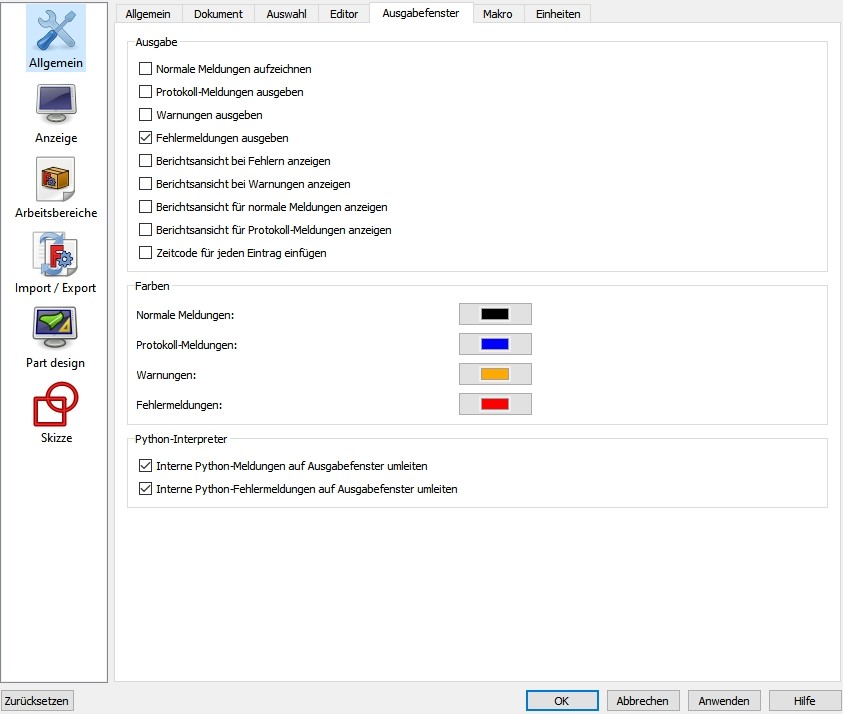
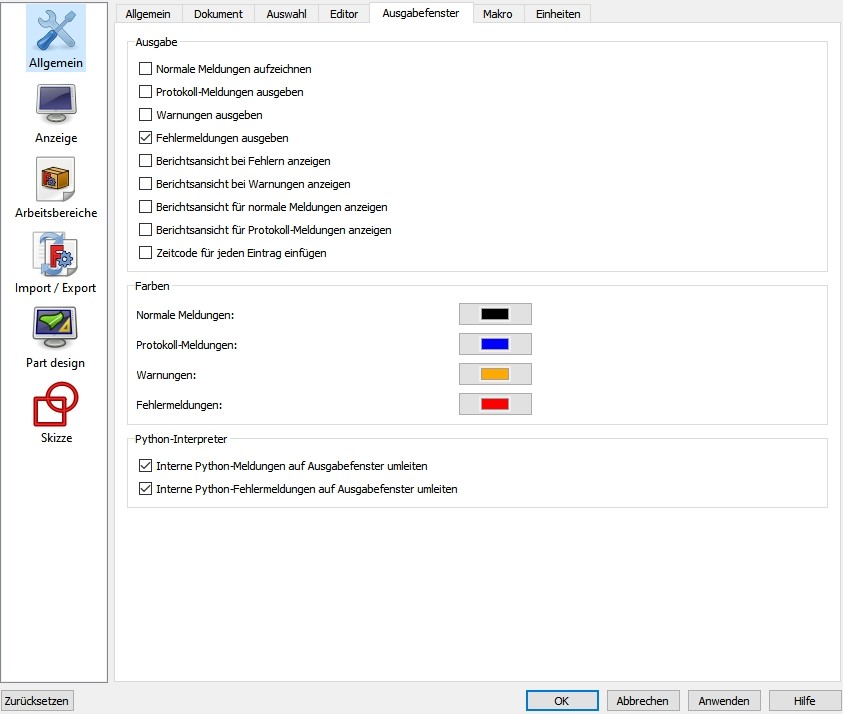
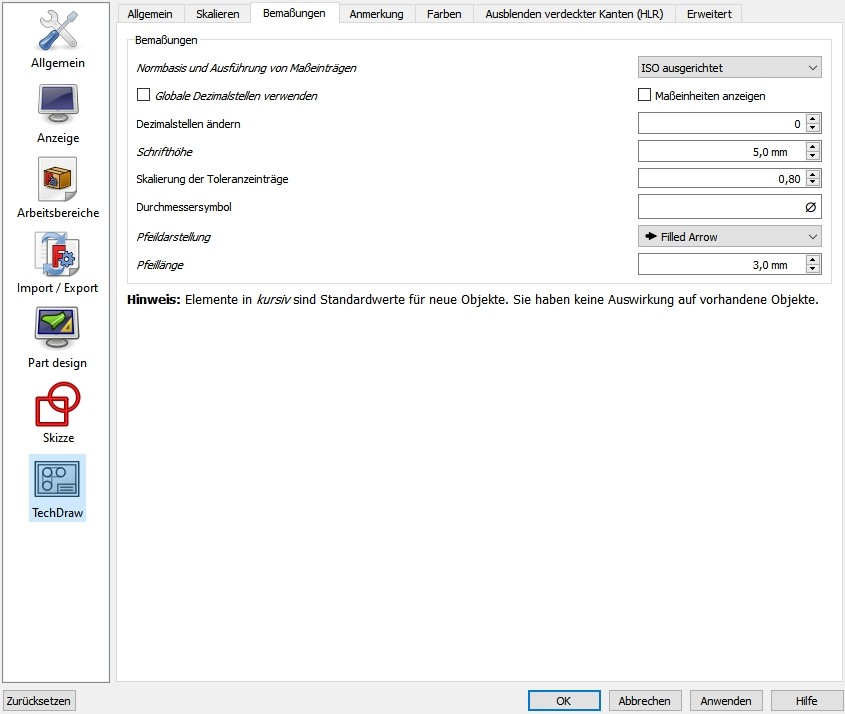
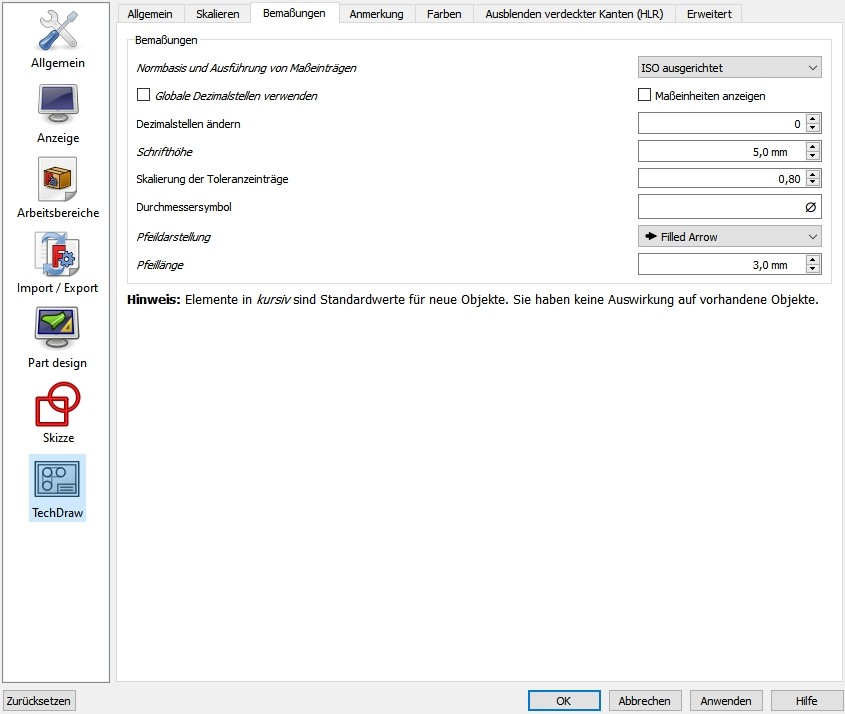
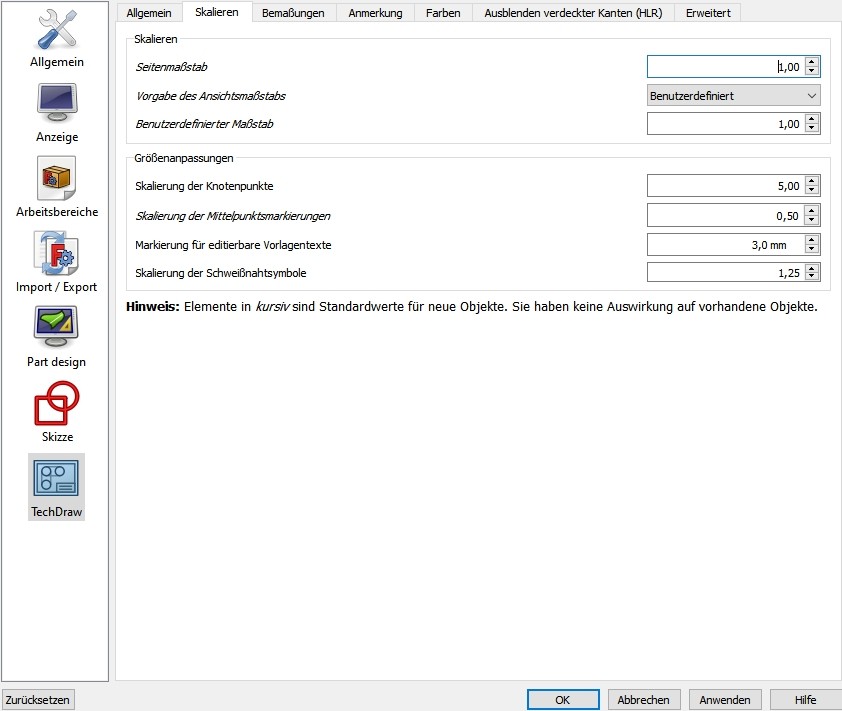
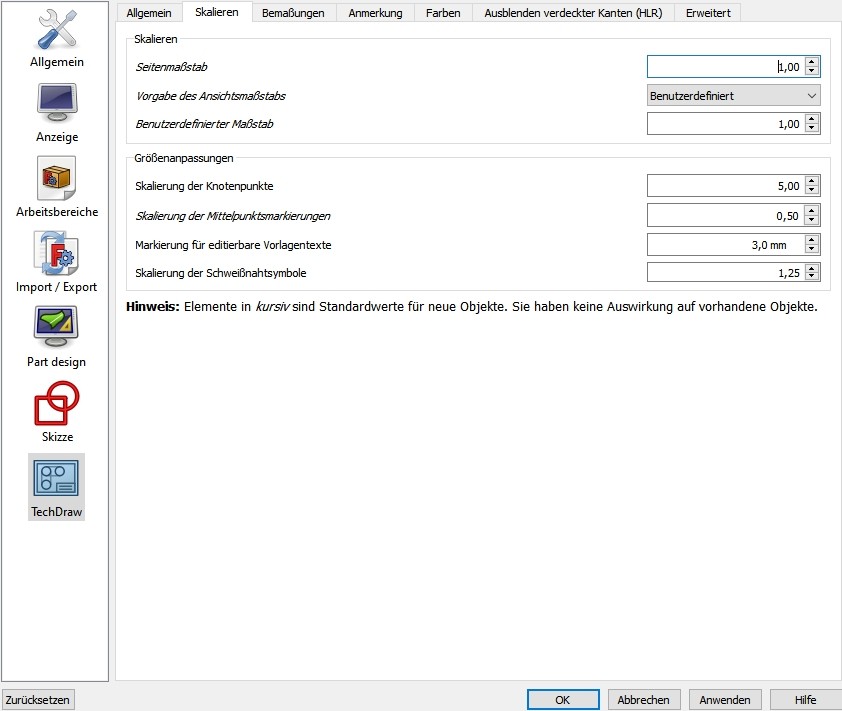
Zielloses Getue war nie meine Stärke, also suchte ich mir einen triftigen Grund für den Bericht zum Malen nach Zahlen. Andre hatte für seine SB 285 nie einen Plan gemalt, der den Namen Bauzeichnung verdient. Vergessen hatte er sogar den Ausschnitt für das Reflexrohr. Nicht weiter schlimm, die meisten Nachbauer wollten eh lieber einen Schlitz unter der Front und baten mich um eine bemaßte Zeichnung, die Box aber nicht so hoch und möglichst in 21 mm Multiplex. Wenn es dafür eine App gibt, kann ich auch die als Link schicken. Also stürzen wir uns in die Umwandlung einer ähnlich aufgebauten Box zur SB 285, für die wir am Ende eine wirklich variable Bauvorlage haben.
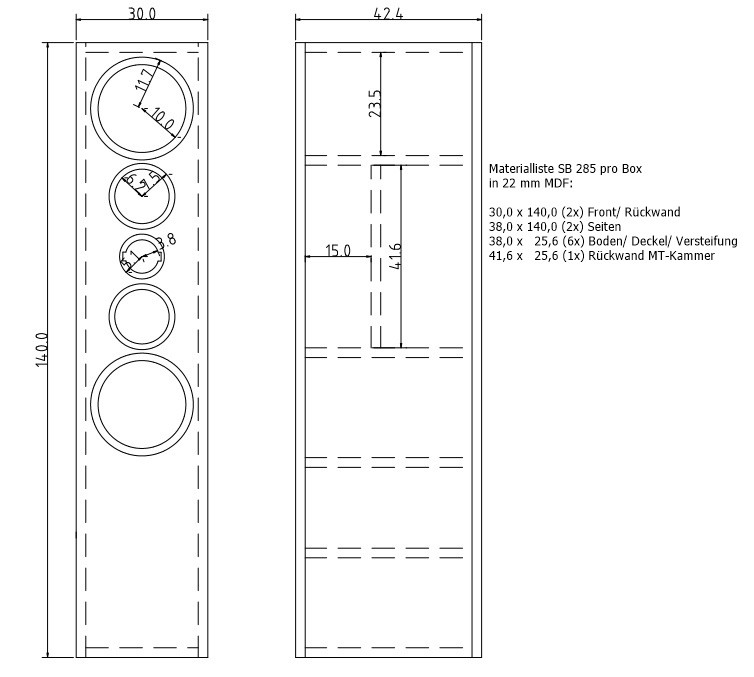
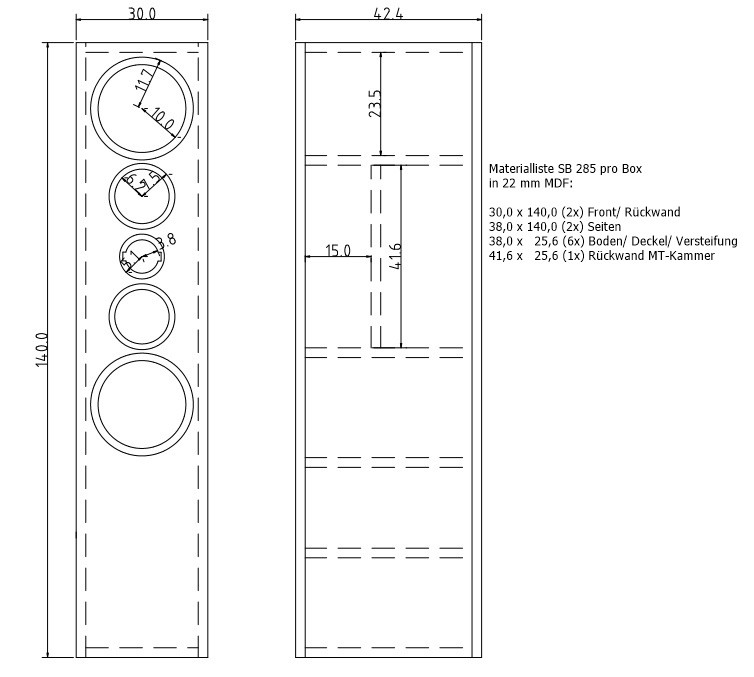
Lade dir nun die Datei Standbox Dreiweg BMHMB Schlitz aufgesetzt herunter und entpacke sie in “Zeichnungen” (Ordner anlegen). So kannst du Schritt für Schritt nachvollziehen, wie kinderleicht das Gehäusezeichnen ist. Legen wir los.
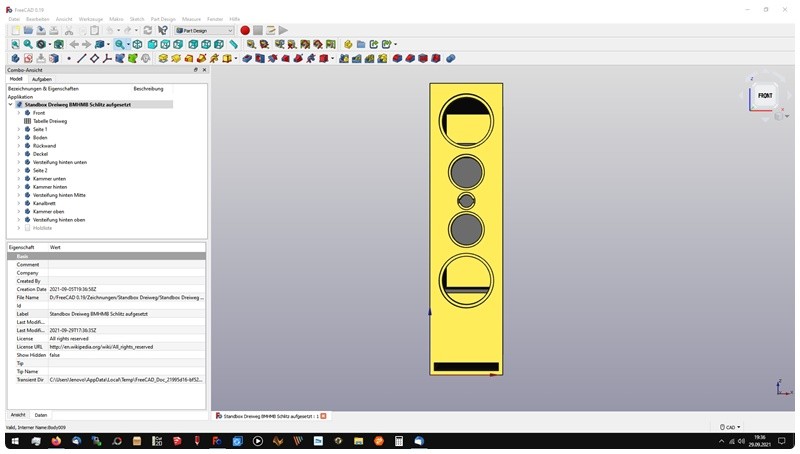
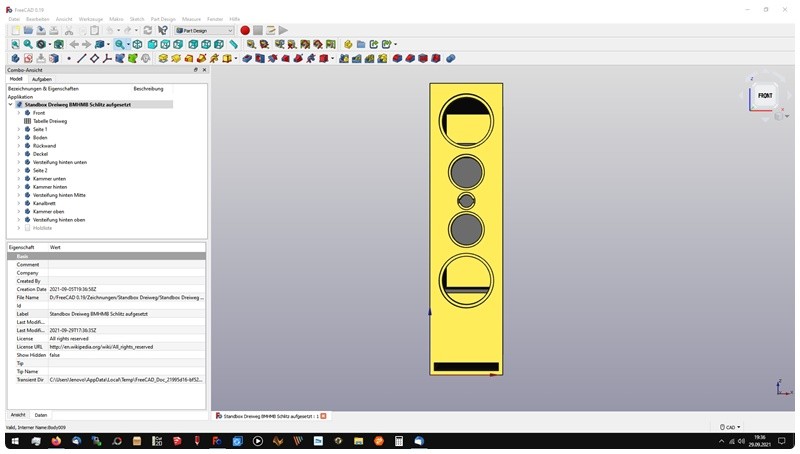
Nach dem Klick auf “Modell” links finden wir “Tabelle Dreiweg”, auf die wir mit links doppelt klicken.
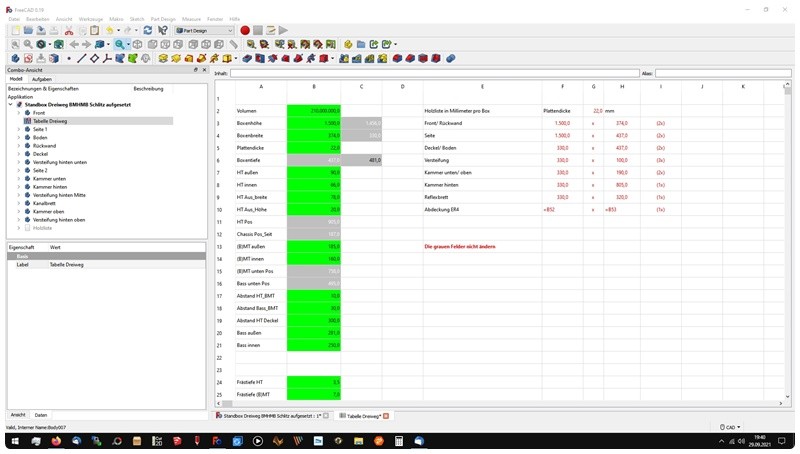
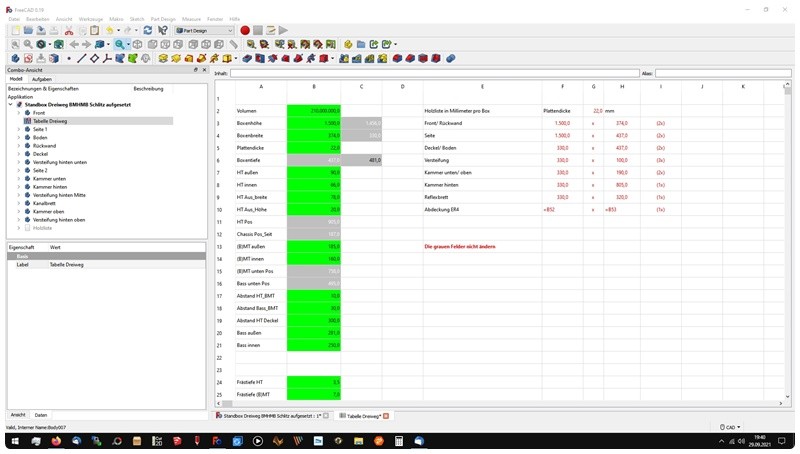
Unten sehen wir nun zwei Reiter, wir wählen wiederum den mit der Standbox aus. Oben aktivierten wir “Fenster – Anordnen” und erhalten eine zweigeteilte Ansicht, die wir noch ein wenig zu Gunsten des Gehäuseplans verschieben.
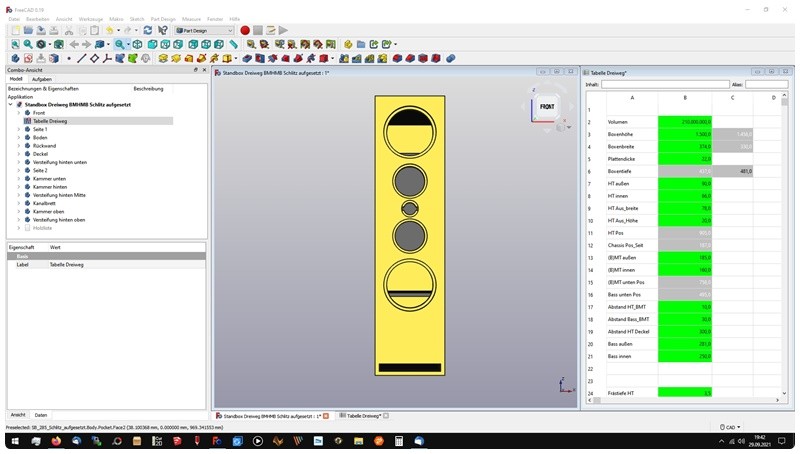
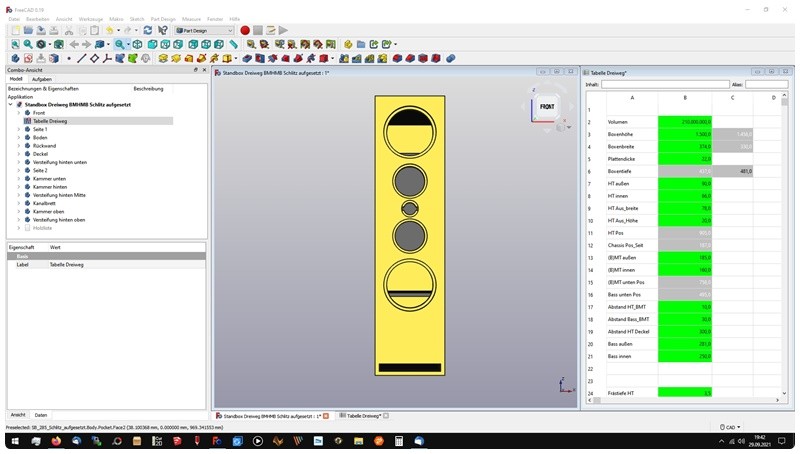
Im Tabellenblatt nehmen wir uns zuerst die Boxenhöhe vor, die wir auf 1400 reduzieren.
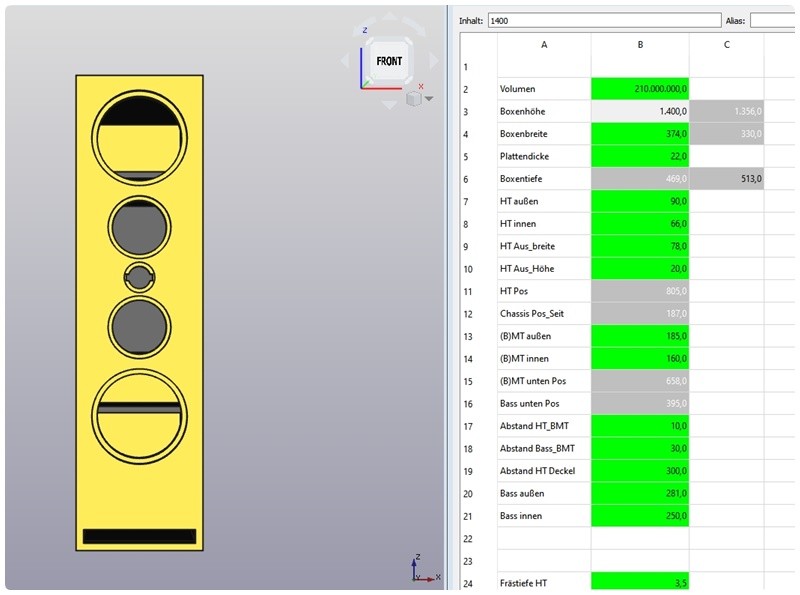
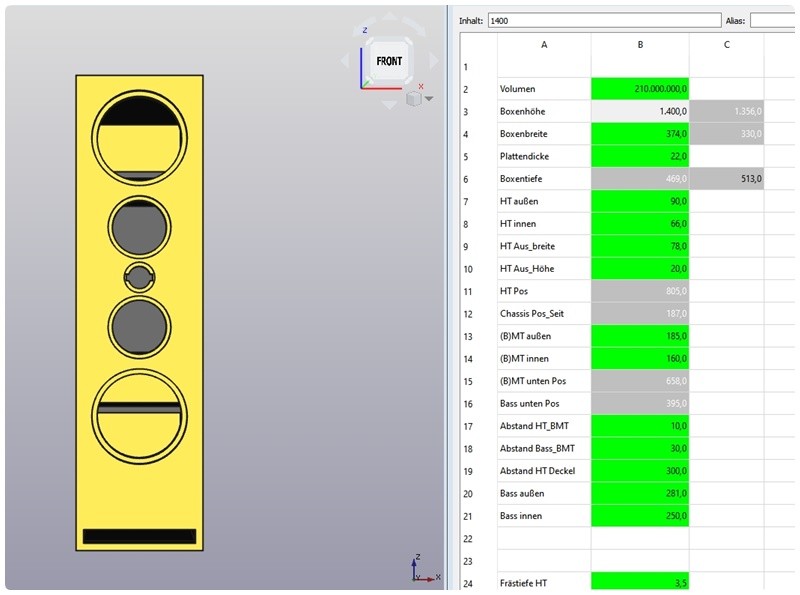
Weiter geht es mit der Breite. Wenn wir auf die Tiefe achten, bemerken wir die automatische Anpassung. Das gilt ebenfalls, wenn wir die Plattendicke ändern. Durch die MT-Ausschnitte erkennen wir, dass sich auch deren Kammer in die richtige Richtung bewegt hat.
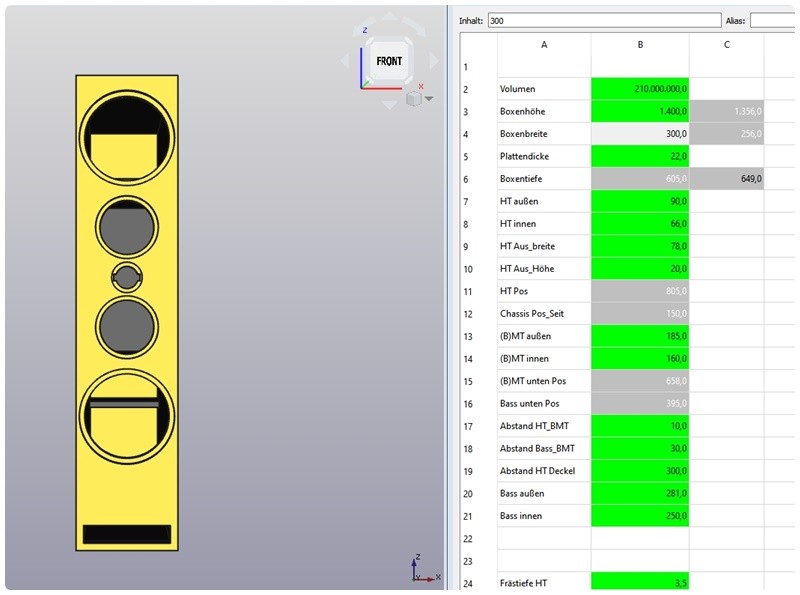
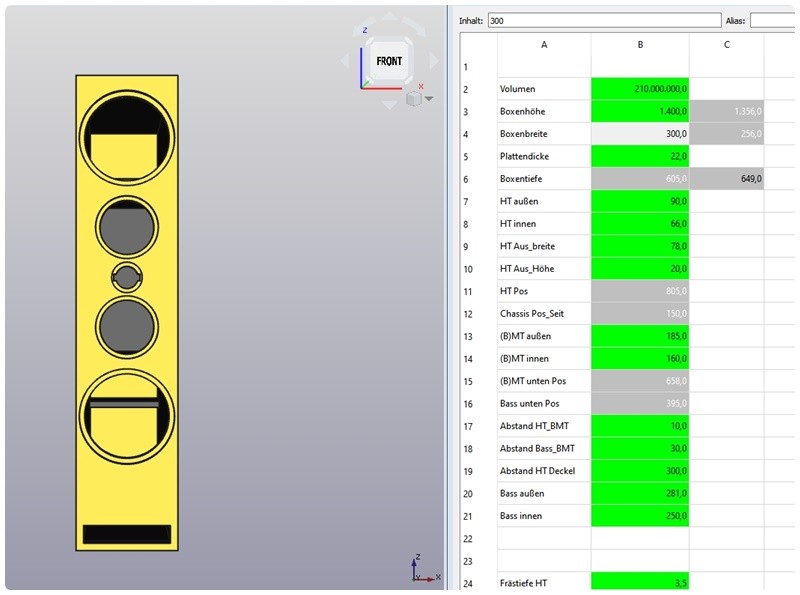
Etwas groß wirken die originalen Chassismaße auf der schmaleren Front. Nach Eingabe der Maße für die wirklich verwendeten (lesen wir aus Andres Plan heraus) sieht das schon viel besser aus. Kurze Erklärung: HT Aus_ benennt den Ausschnitt für die Anschluss-Fähnchen des Hochtöners, deren Höhe mit 20 mm fast immer passt.
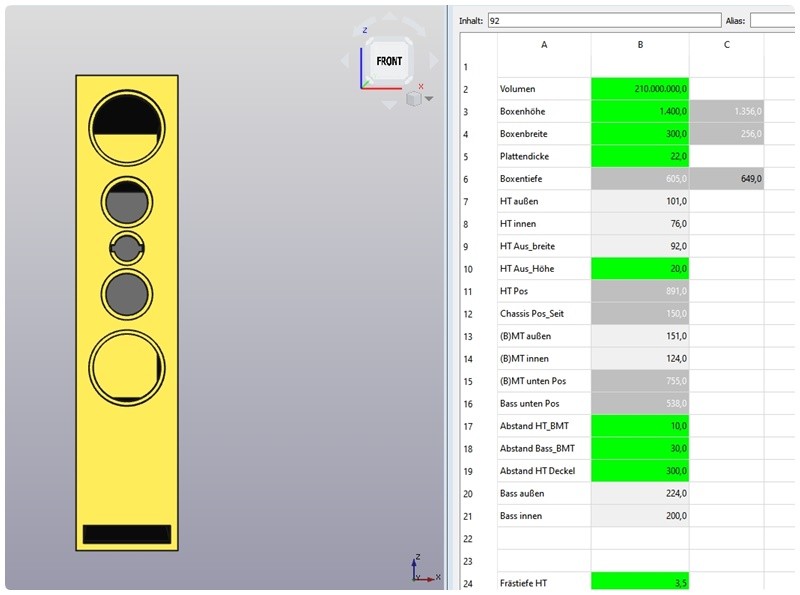
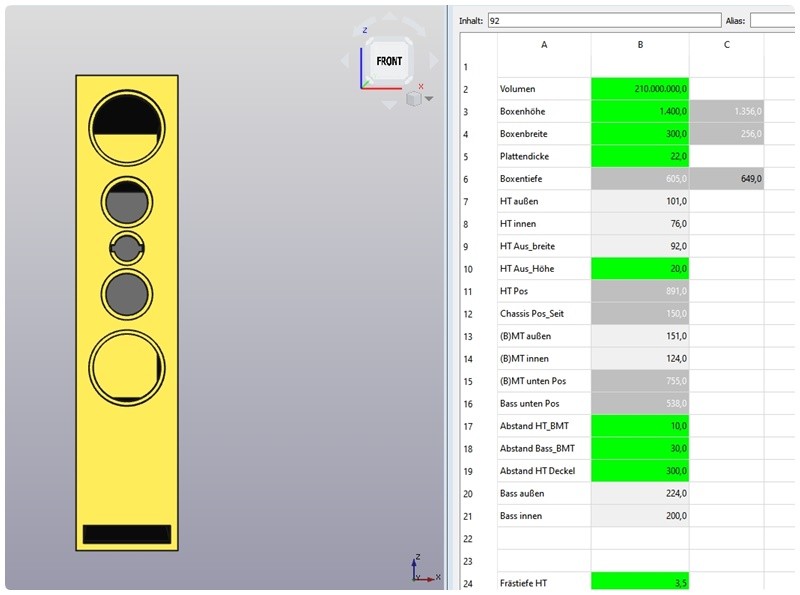
Für den nächsten Schritt betrachten wir die Box von der Seite. Oben finden wir dafür den richtigen Ansichts-Button, die 2. Seite markieren wir links und blenden sie mittels der Leertaste aus. Nun können wir erstmals in die Box hinein blicken. Wie zu erwarten war, befinden sich darin ein paar Bretter mit Funktionen.
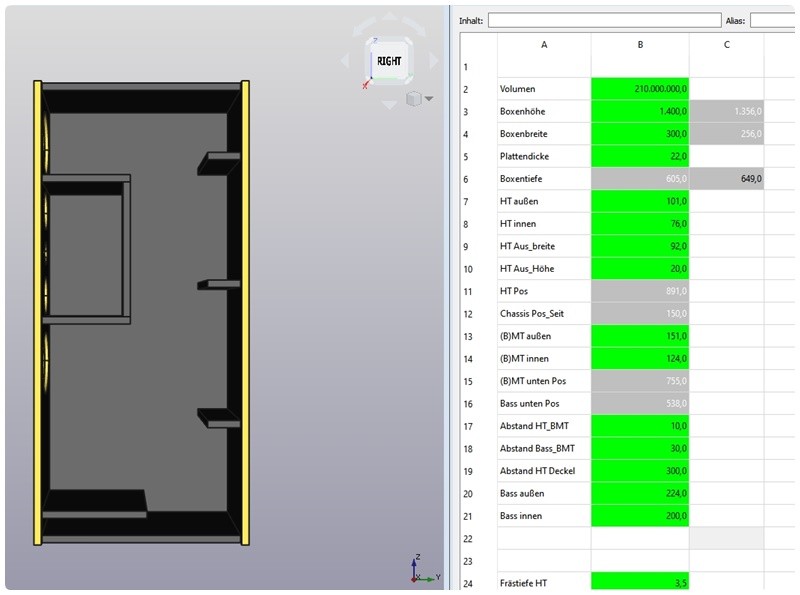
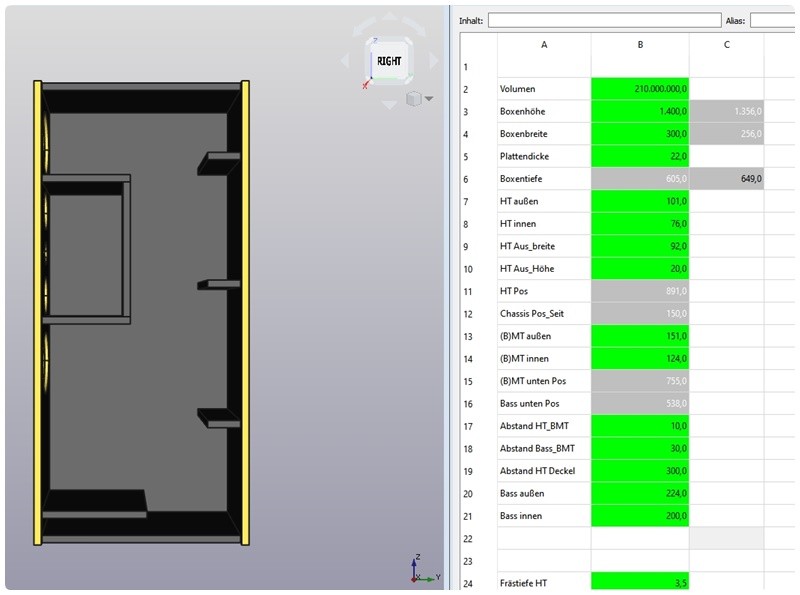
Mit 210 Litern (die Angabe ist in Millilitern zu machen, deshalb hat sie hinten noch sechs Nullen vor dem Komma) ist das Innere noch viel zu groß. Aus Andres Plan berechnen wir aus Höhe x Breite x Tiefe sein Volumen inklusive aller Einbauten und geben die 132 (mit den vielen Nullen) in die Zelle ein.
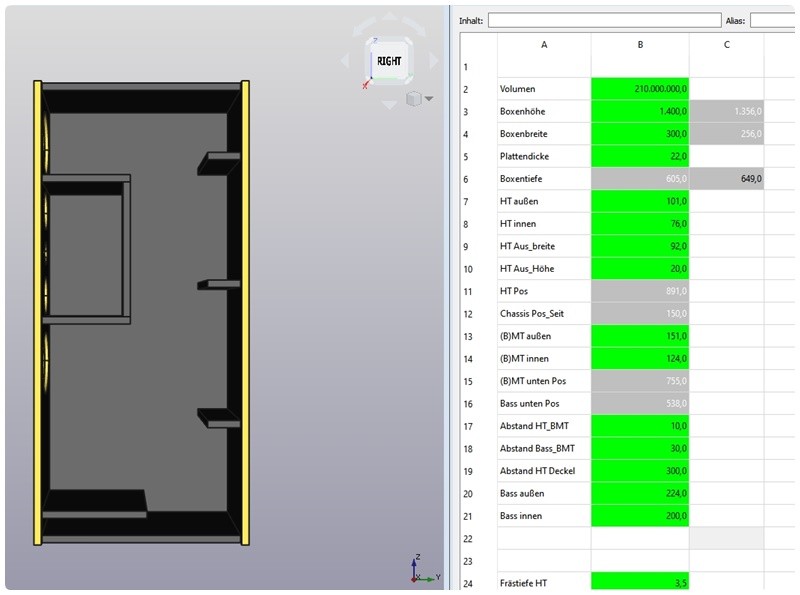
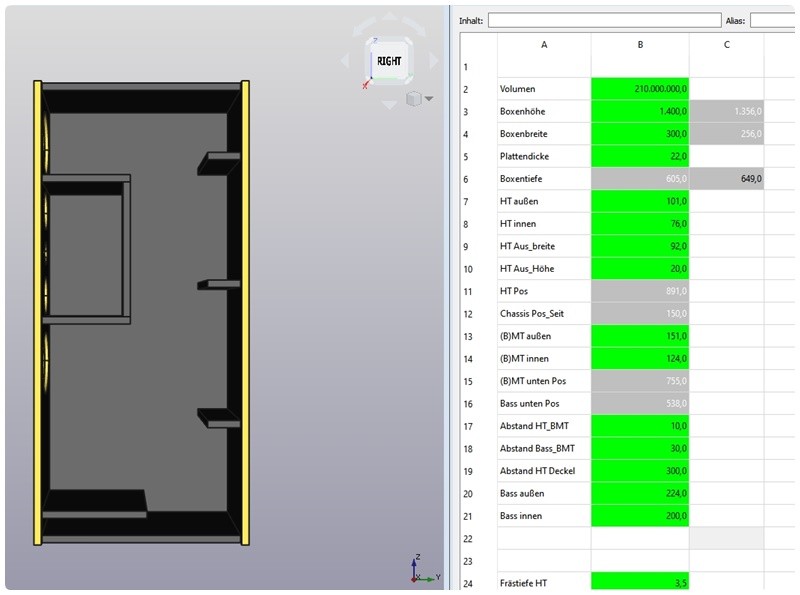
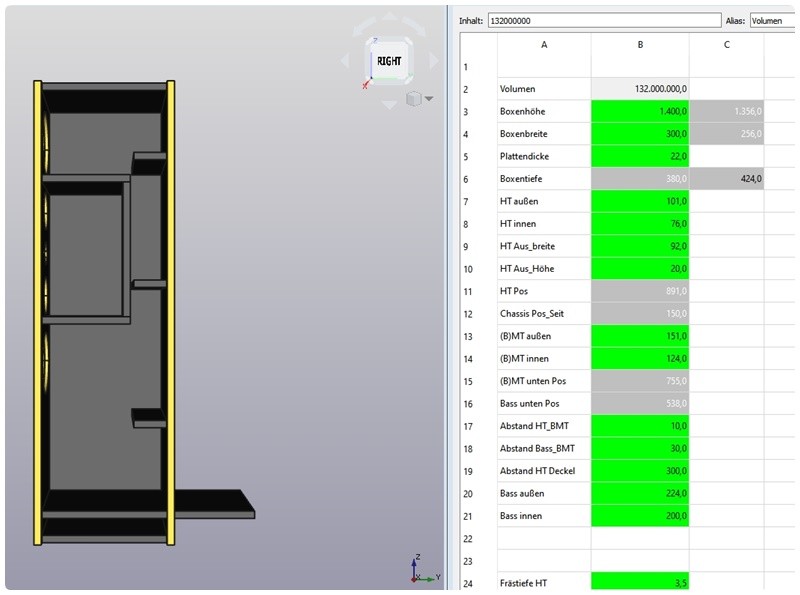
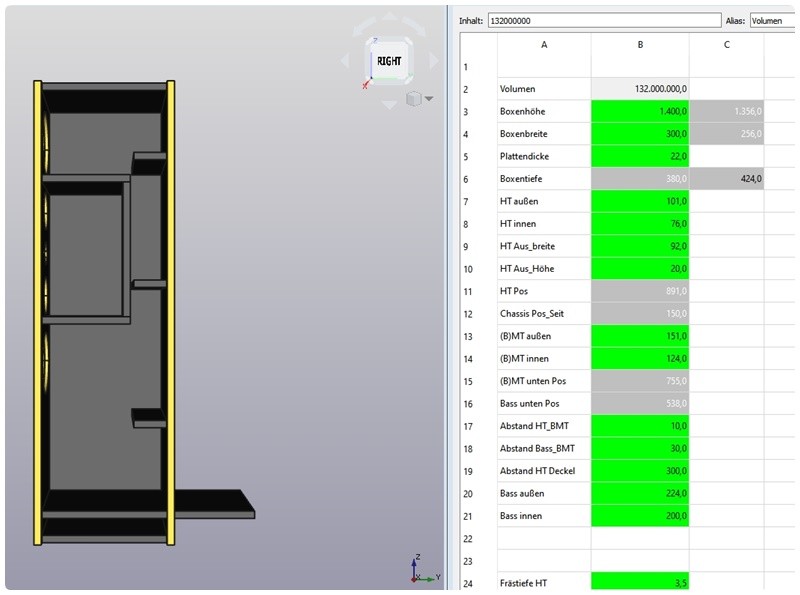
Oh Schreck, die Versteifungen reichen fast bis zur Mittelton-Kammer und das Reflexbrett ragt sogar aus der Box heraus. Ein Wunder ist das nicht, denn das Volumen der Box hat entscheidenden Einfluss auf die Länge des Reflexkanals. Für die gleiche Abstimmung muss das Brett bei geringerem Rauminhalt länger werden und die Kammer für die MHT-Einheit ist zu groß. Kümmern wir uns erst einmal um das zweite Problem und reduzieren den umbauten Raum auf 16 Liter (ja, mit genügend Nullen).
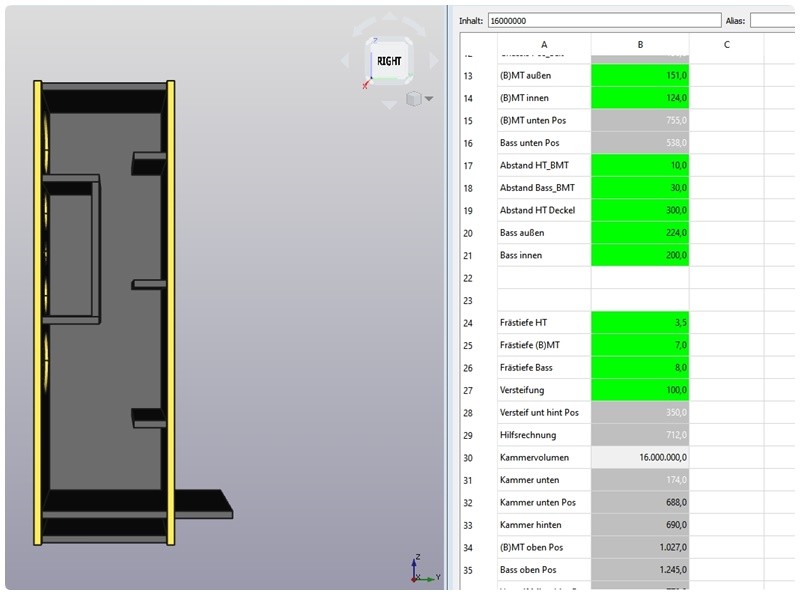
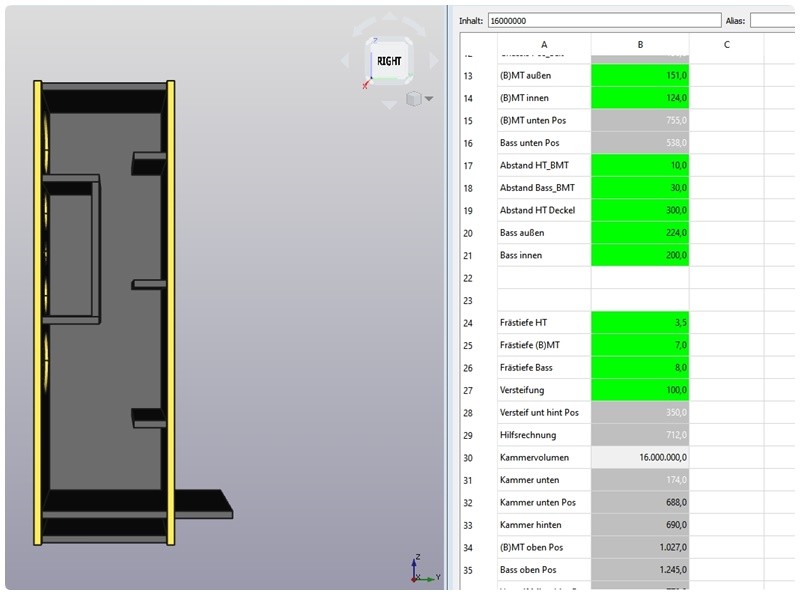
Etwas lang sind noch die Versteifungen, wir setzen sie im Tabellenblatt auf 70 mm. Auch das Ärgernis mit dem Reflexbrett ist schnell behoben. Andre verwendete ein HP 100, das anders als unser Ursprungsmodell nur 7800 mm² Öffnungsfläche aufweist.
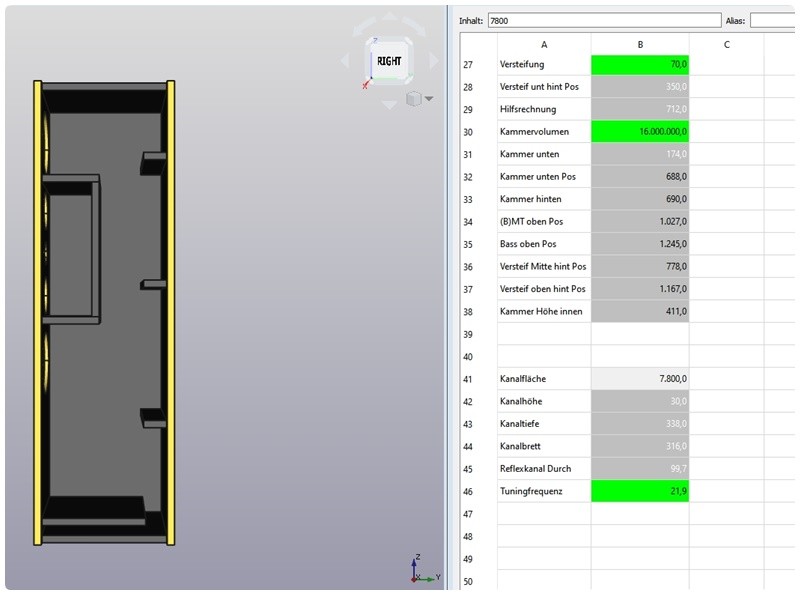
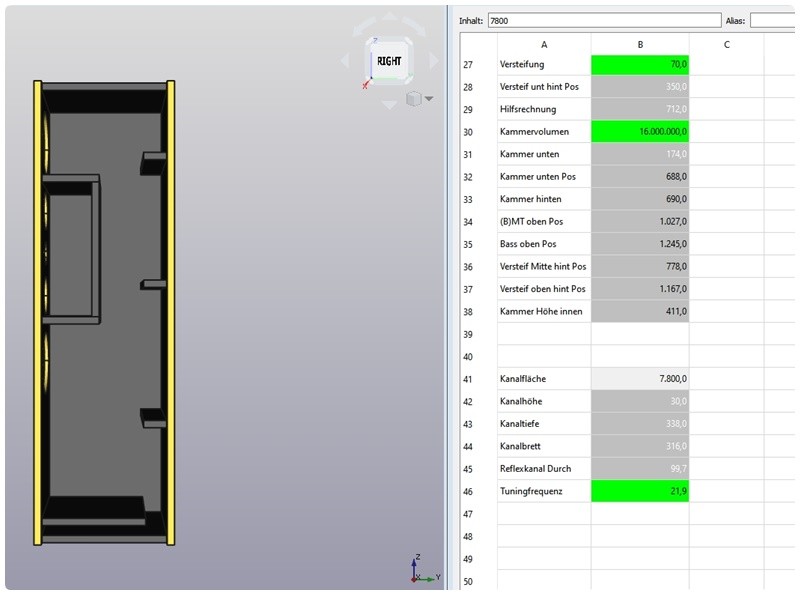
Schon passt das Brett in die Box, es ist aber noch zu lang. Ein HP 100 misst 20 cm Länge, die erreichen wir mit Erhöhung der Tuningfrequenz auf 26,7 Hz.


Fertig ist das Ding nach fünf Minuten. Als vorsichtiger Mensch neige ich zum Zwischenspeichern verlässlicher Ergebnisse. Also benenne ich links unten die Box in “SB 285 Schlitz aufgesetzt” um, öffne “Datei – Speichern” und lege die Datei dort ab.
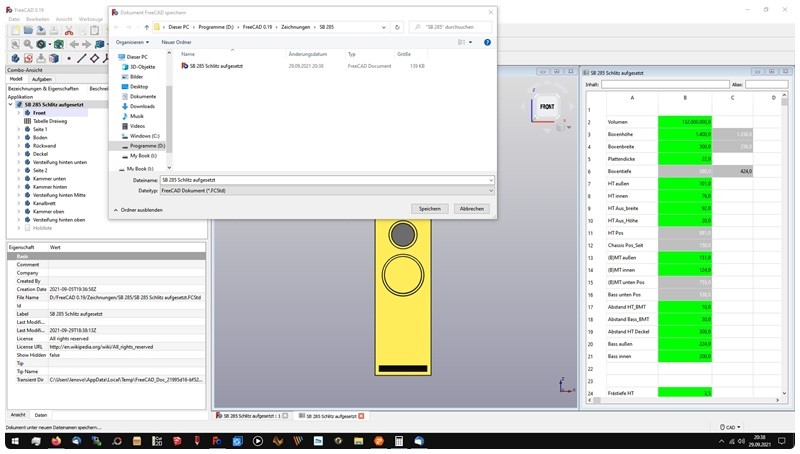
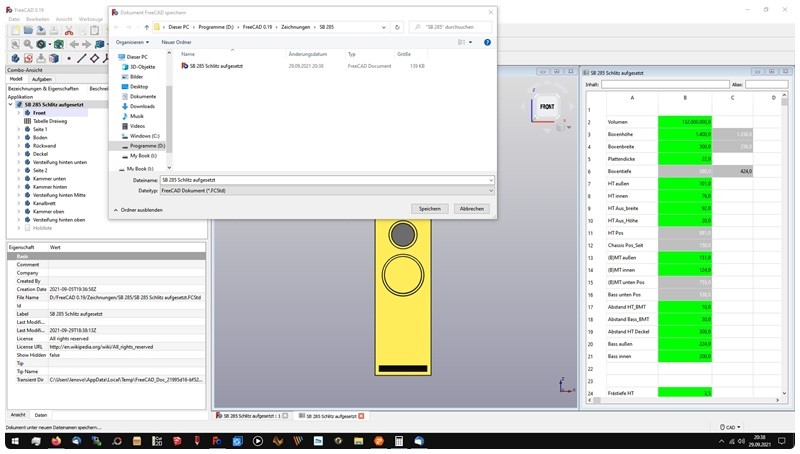
Nun weiß ich, wie die Kiste nach dem Bau aussehen wird. Für den Zuschnitt brauche ich aber auch eine Holzliste, das Wort findet sich sogar links unten im Komponentenbaum. “Doppelklick” und schon steht die Holzliste vor uns. Sie wird automatisch gefüllt und alle Änderungen im Tabellenblatt werden umgehend übernommen.
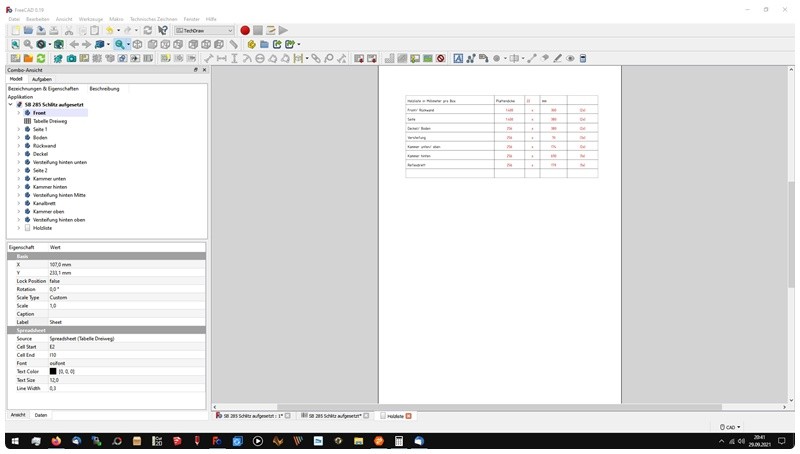
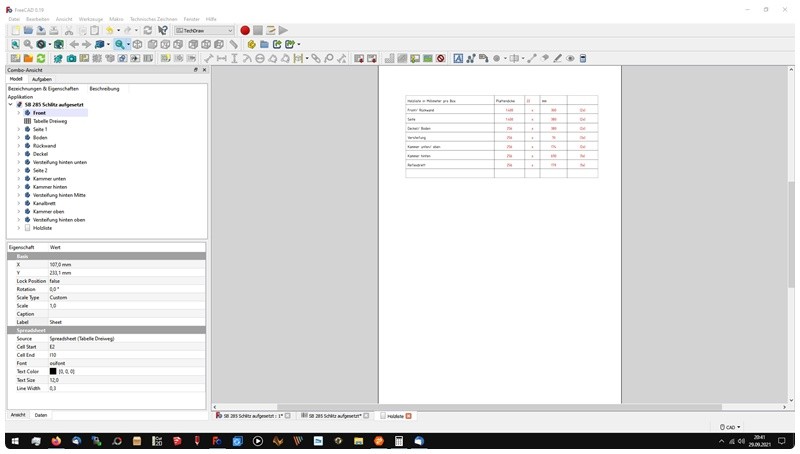
Die Liste können wir nun ausdrucken und zum Holzzuschnitt tragen. Leider wissen wir aber noch nicht, wo welches Brett genau hingeklebt werden muss. Doch auch dafür kennt Freecad eine Lösung. Oben im Pulldown-Menue finden wir “TechDraw”, öffnen es und bekommen eine neue Werkzeugleiste. Mit dem Button links in der unteren Leiste erzeugen wir ein neues Blatt, das wir im Eigenschaftsfenster links unten in “Bemaßung” umbenennen. Mit Doppelklick wird es geöffnet.
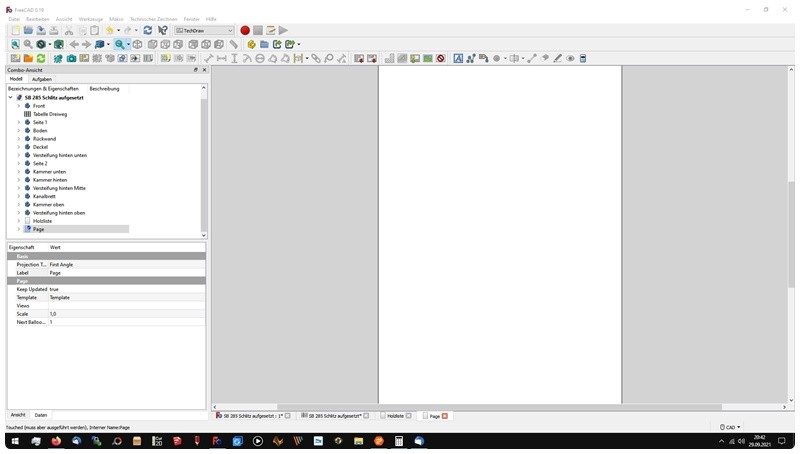
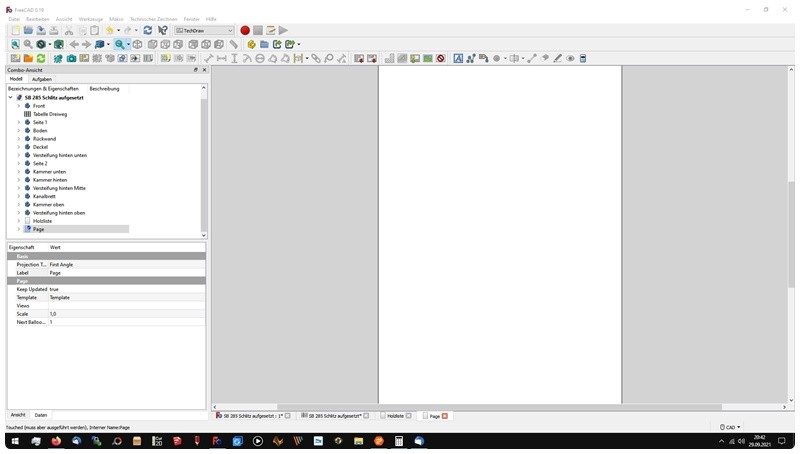
So leer darf es nicht bleiben. Zunächst versichern wir uns, dass im Zeichnungsfenster die Frontansicht zu sehen ist. Nun gehen wir zur Bemaßung zurück und wählen mit der linken Maustaste + STRG alle Boxenelemente aus.
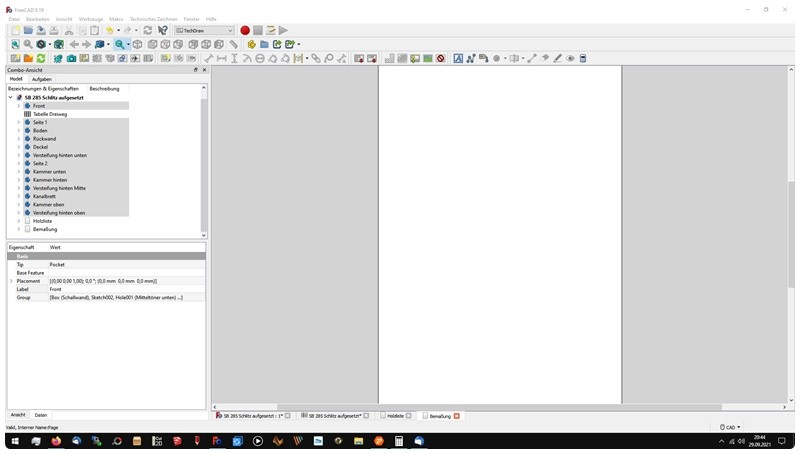
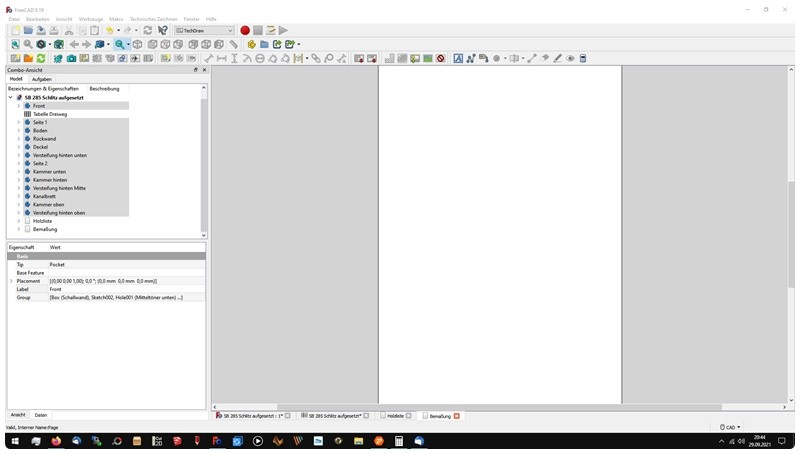
Mit dem Button “Mehrere verbundene Ansichten der ausgesuchten Bauteile einfügen” (bei mir der 6. Knopf von links in der unteren Leiste) fügen wir Ansichten hinzu. Wegen der besseren Übersicht beschränken wir uns auf die bereits ausgewählte Frontsicht, die uns nun mit großen Augen anblickt.
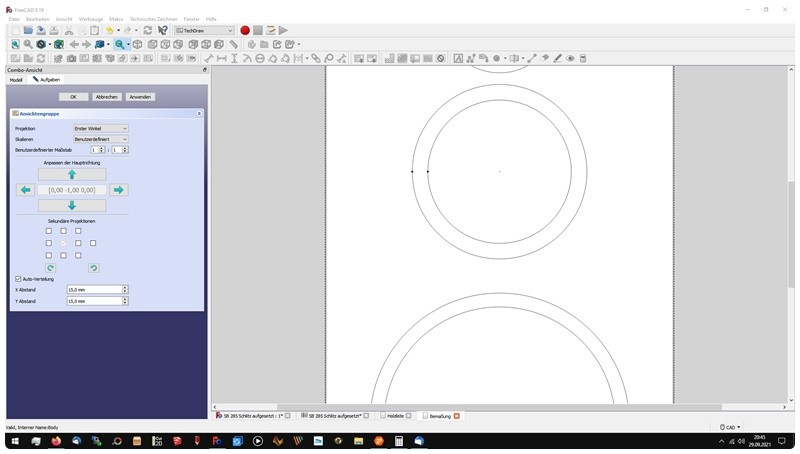
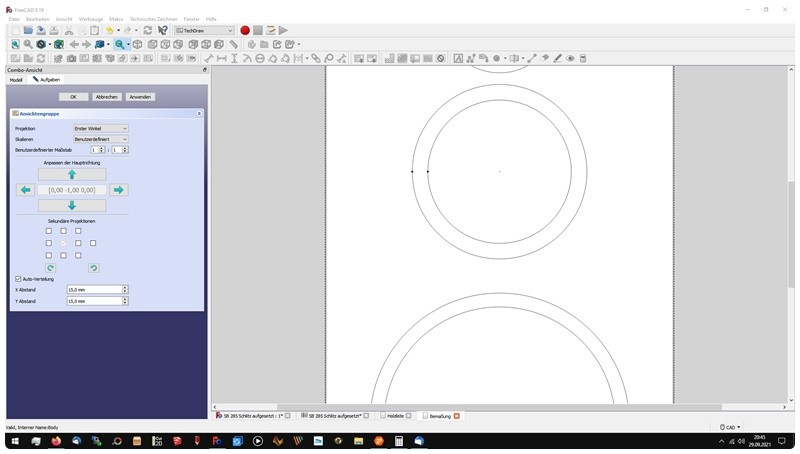
Über “Skalieren – Benutzerdefiniert” passen wir den Maßstab auf 1:7 an und schieben die Zeichnung etwas nach links.
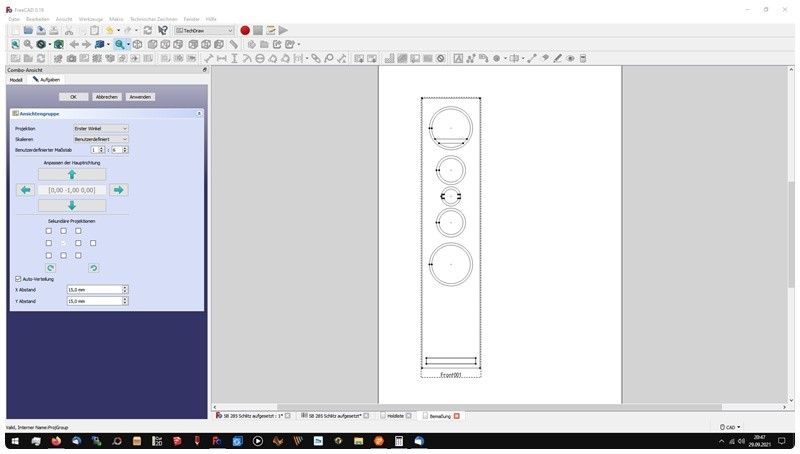
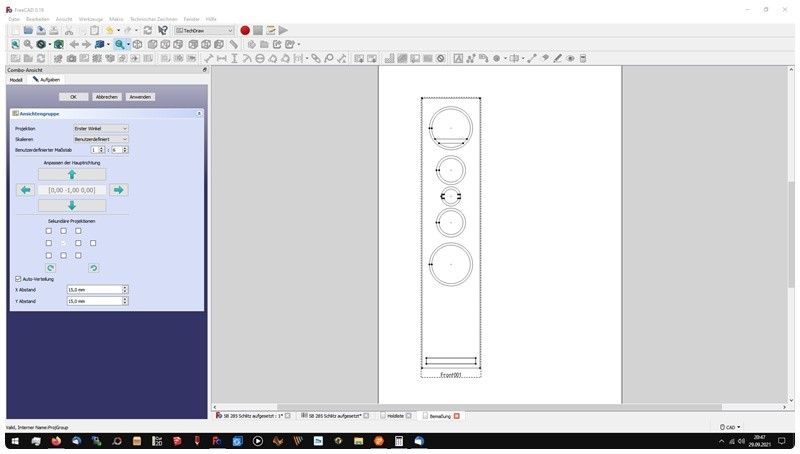
Nach einem Klick auf “ok” öffnen wir die nächste Aufgabe namens “Schnittansicht einfügen” (der 7. Knopf von links in der unteren Werkzeugleiste). Wir wählen den 2. Schnitt von rechts, damit wir am Ende nicht zu Recht als Linke verschrieen werden. Bei “Skalieren” geben wir dem Maßstab entsprechend “0,14” (ungefähr 1/ 7) ein und bestätigen mit “ok”.
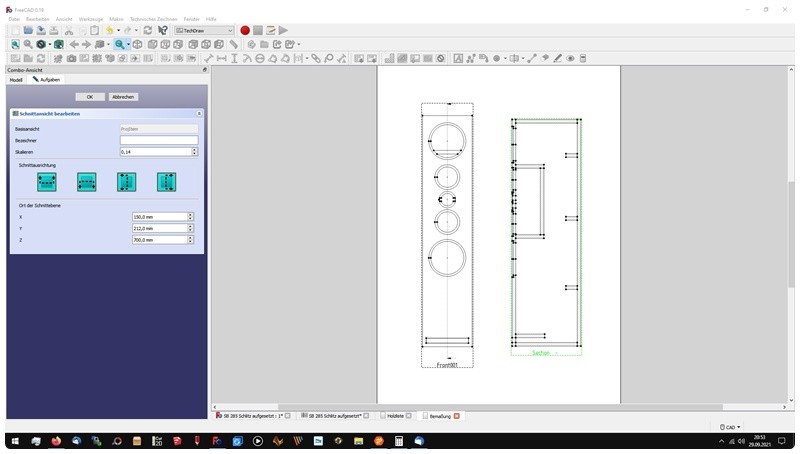
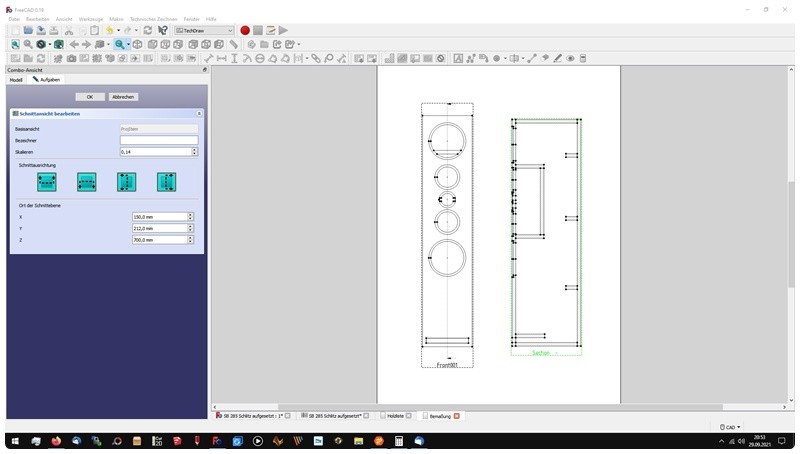
Jetzt liegen zwei Ansichten mit vielen Punkten auf dem Blatt. Von nun an ist nur noch Fleiß nötig, um alle Maße mit Hilfe der Linien und Punkte einzutragen. Besondere Bedeutung haben hierbei der 2. und 3. gelbe Button, die horizontale oder vertikale Maße anlegen. Ein paar Bildschirmfotos sollten zur Hilfe ausreichen (auf die grüne Farbe achten, in der Linien oder Punkte nach Anklicken erscheinen). Zu beachten ist, dass bei Auswahl zweier Punkte mittels linker Maustaste auch die “STRG”-Taste bedient werden muss (manchmal ist das Treffen nicht ganz einfach).
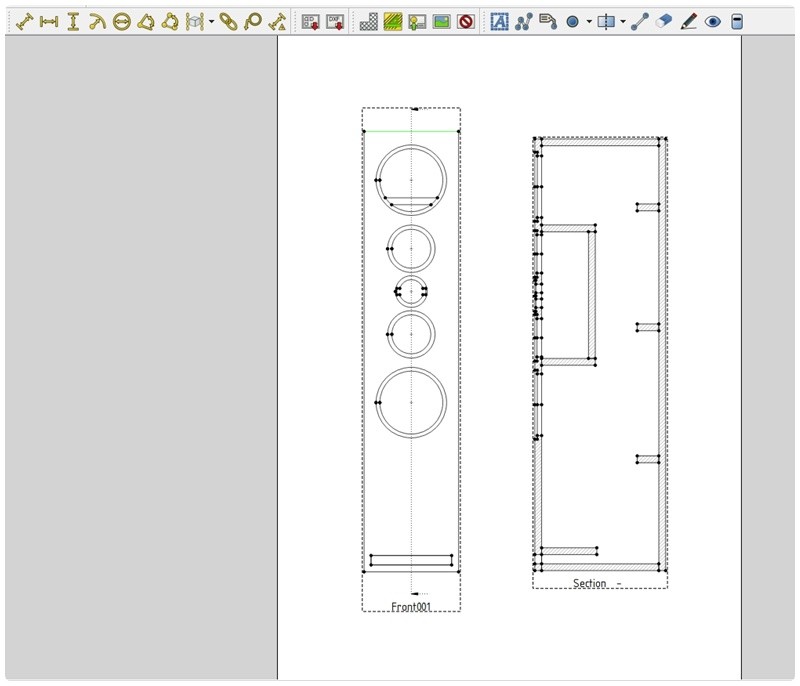
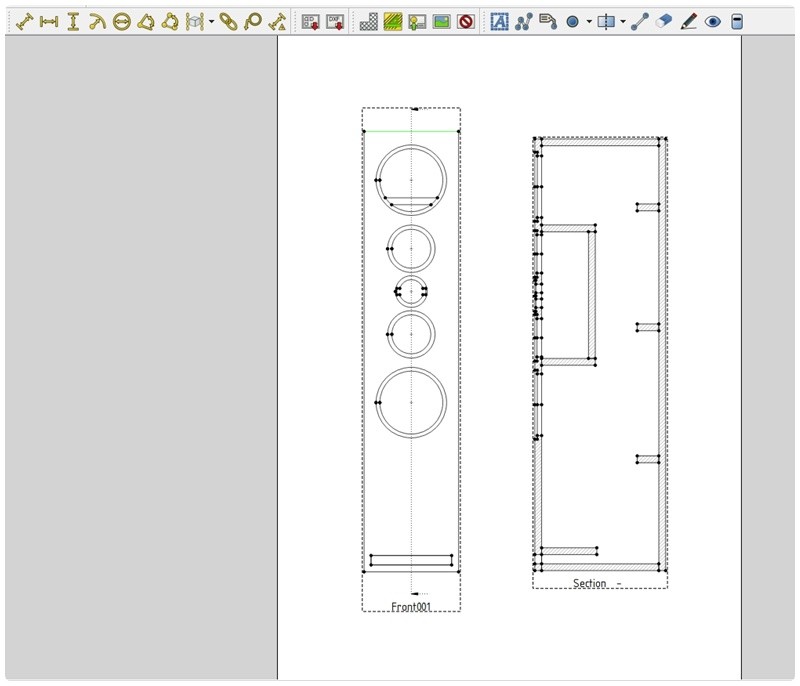
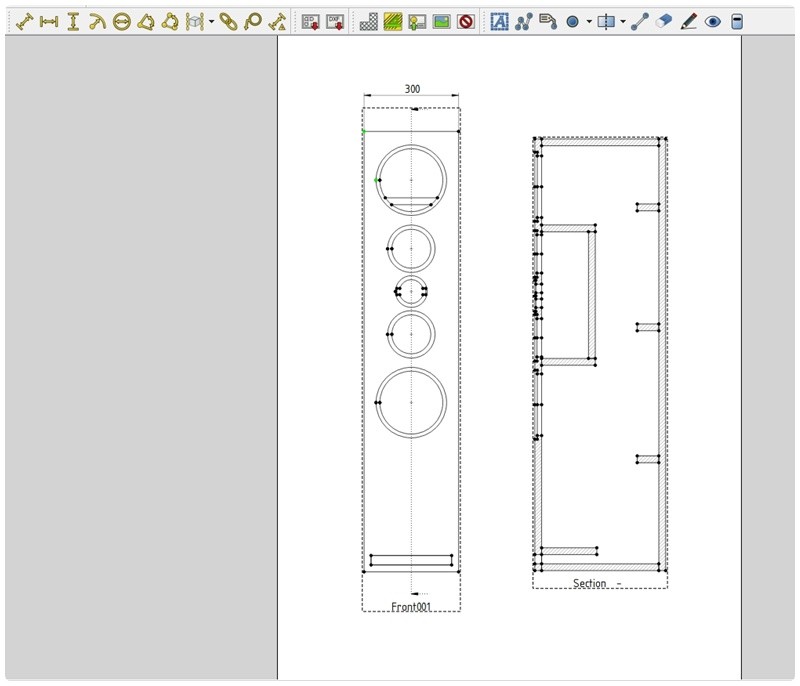
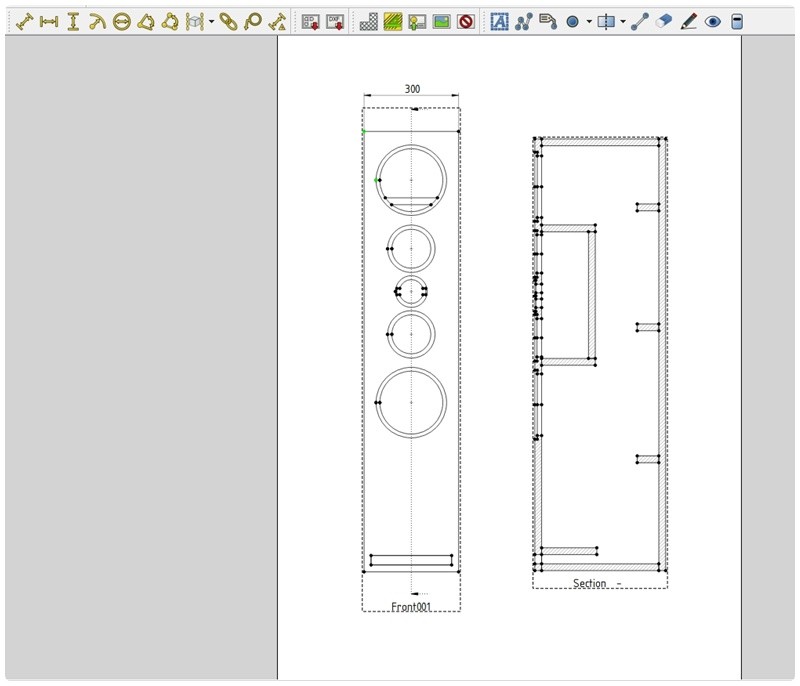
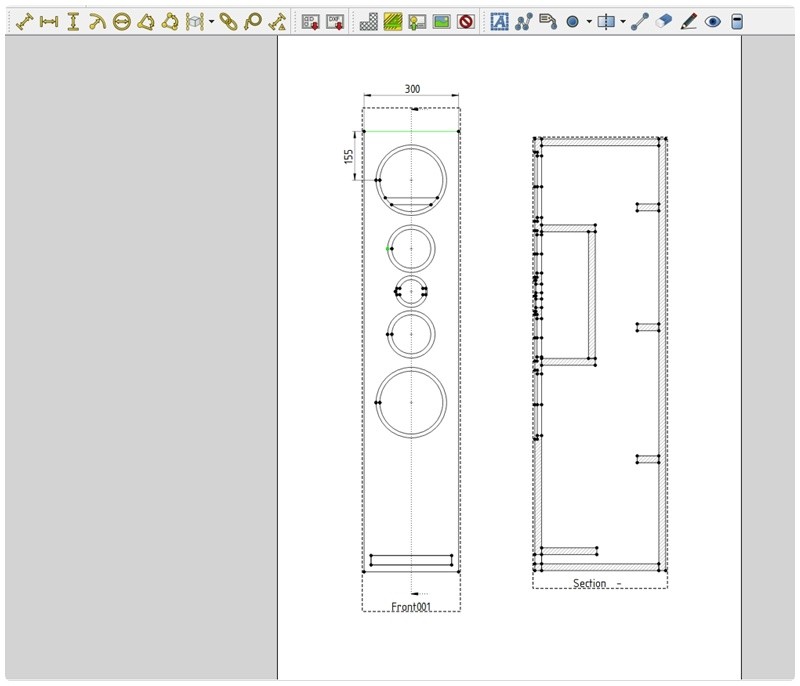
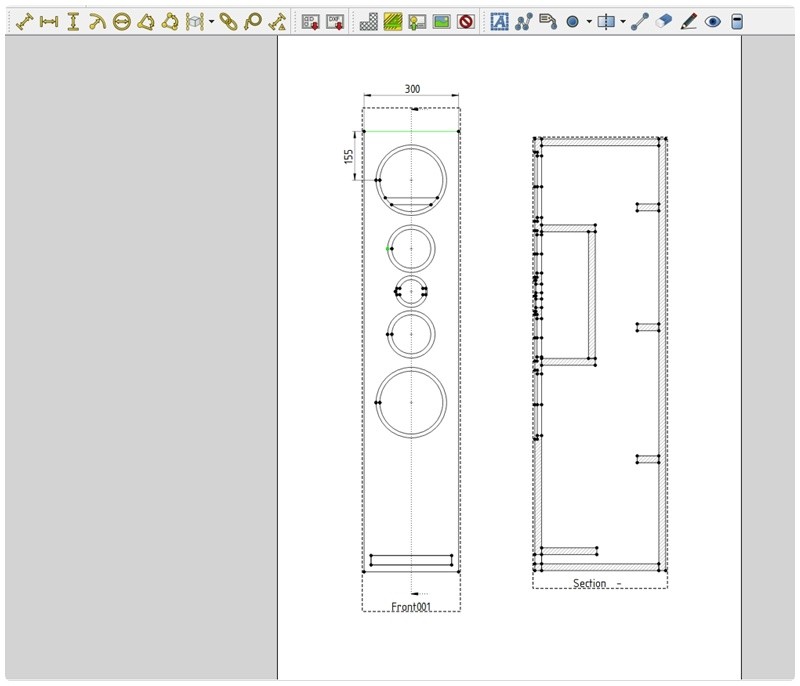
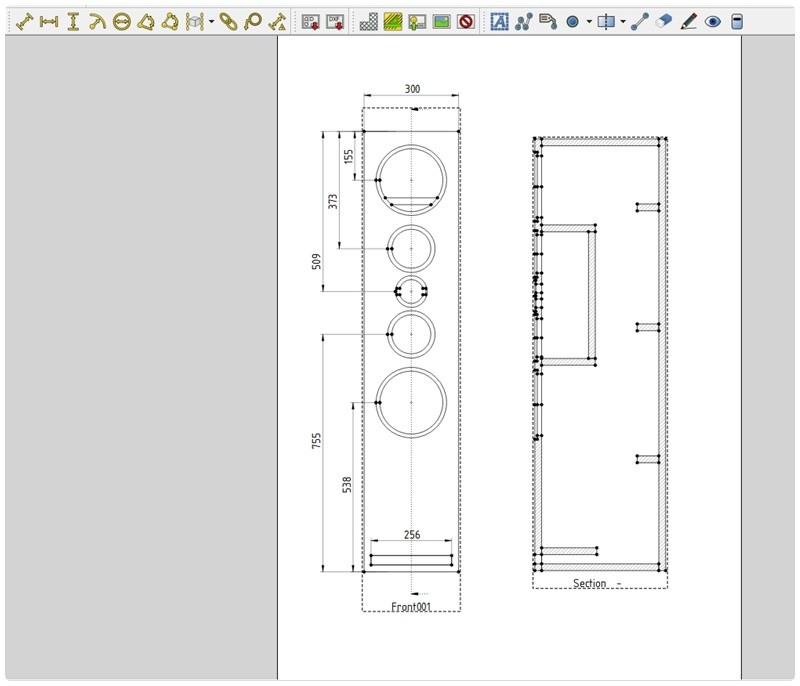
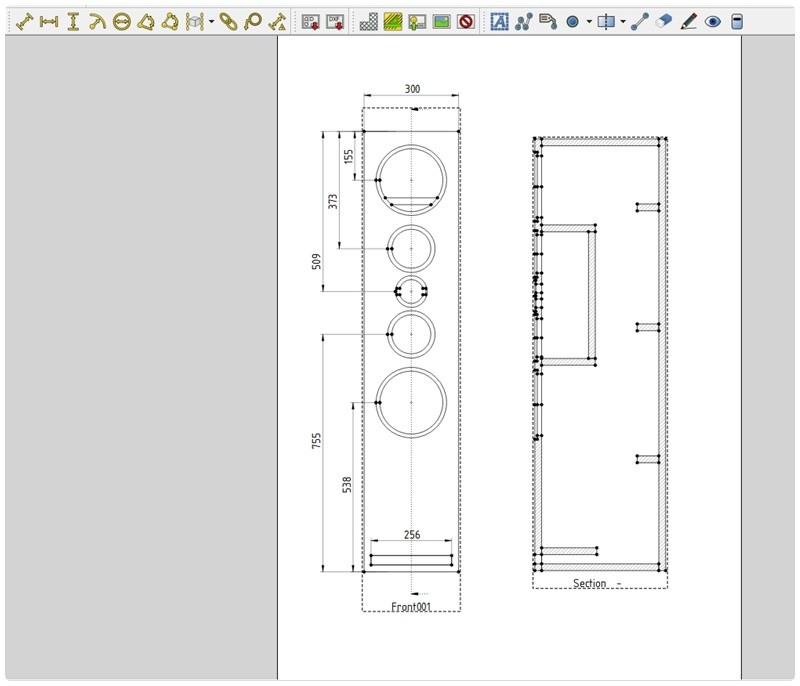
Für manche Dinge muss man näher an das Objekt herantreten, das besorgt das Mausrad. So ist es leichter, Punkte oder Linien zu treffen. Die Bemaßungen lassen sich ganz einfach durch Ziehen bei gedrückter linker Maus platzieren.
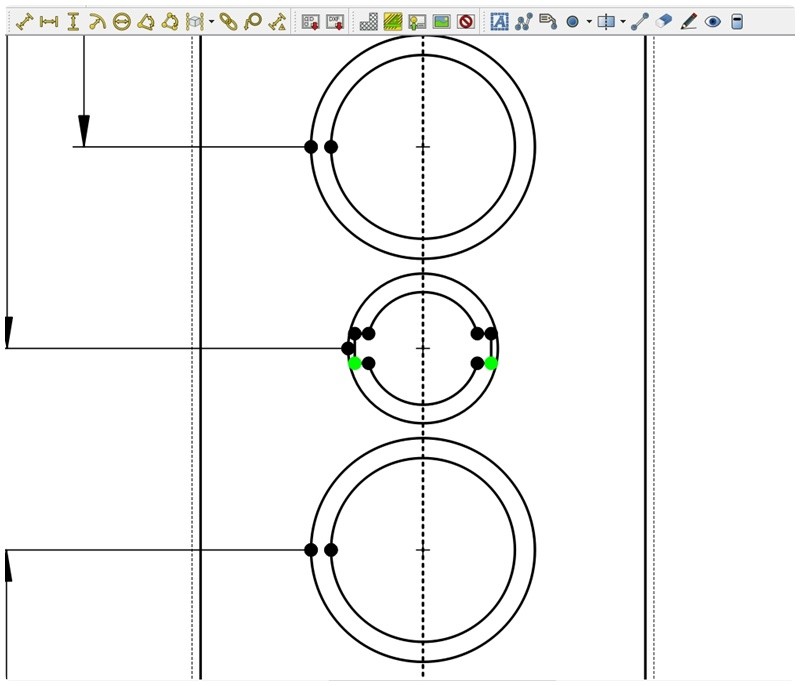
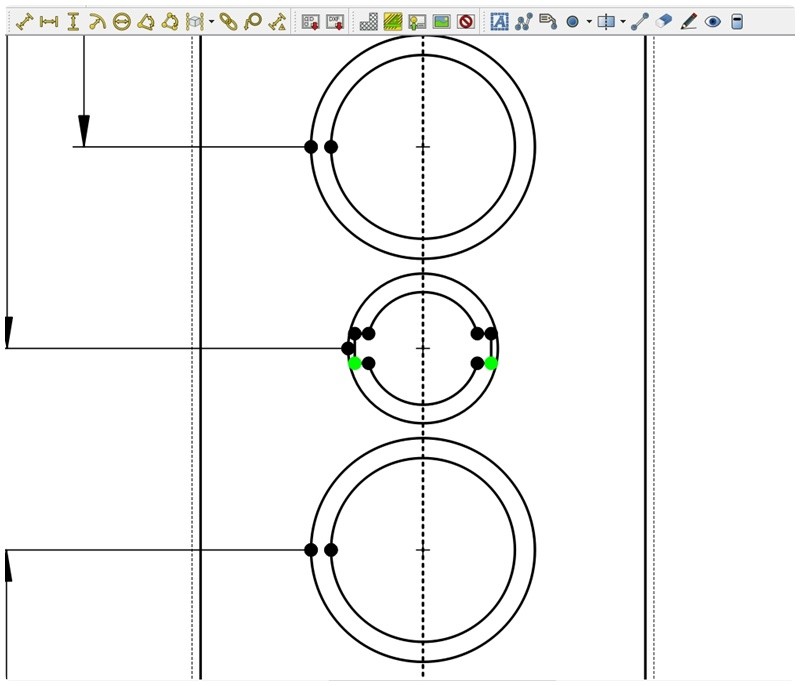
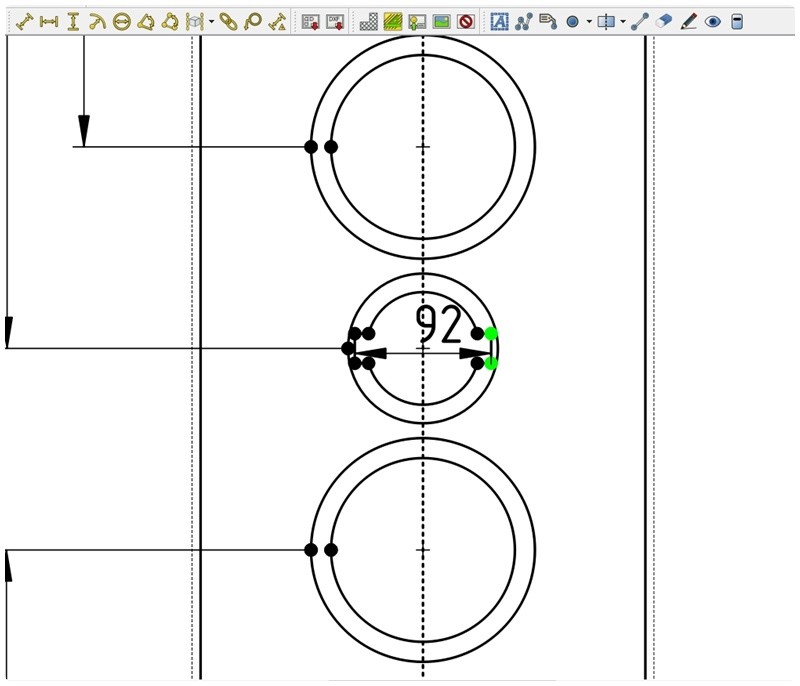
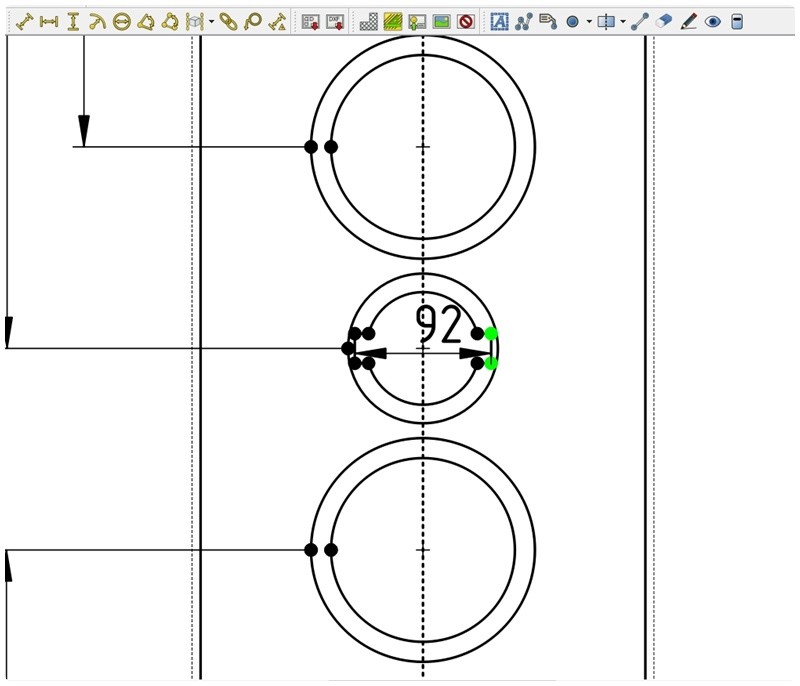
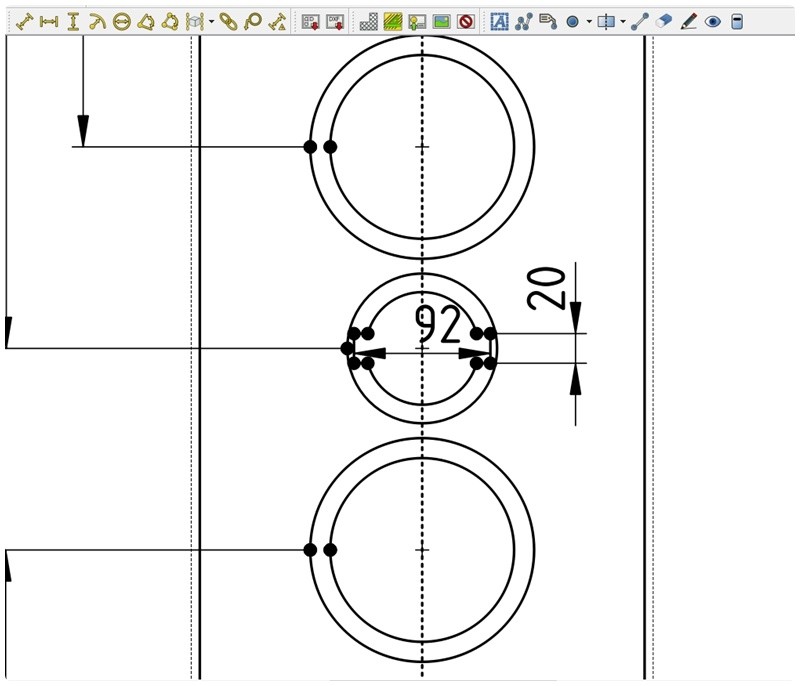
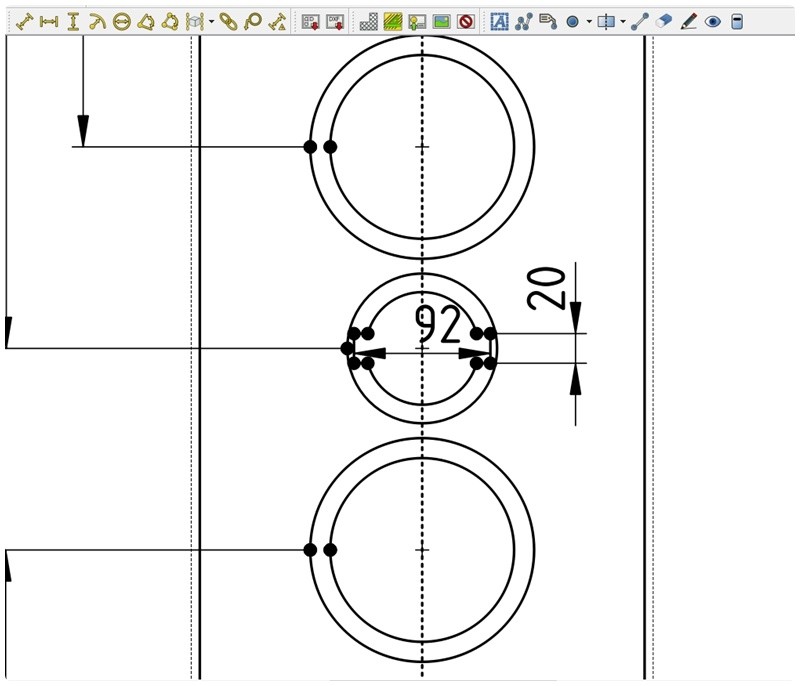
Nach der Frontansicht nehmen wir uns den Schnitt vor.
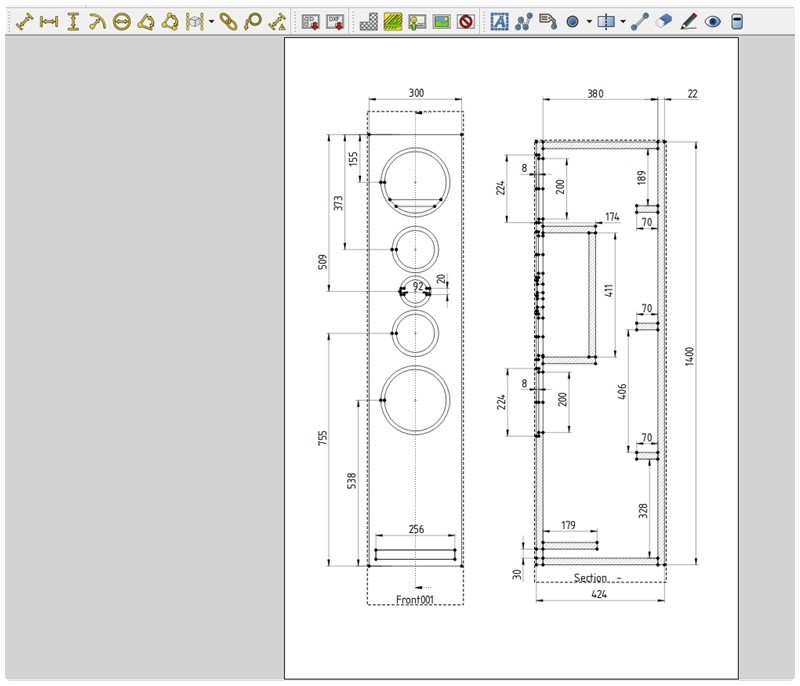
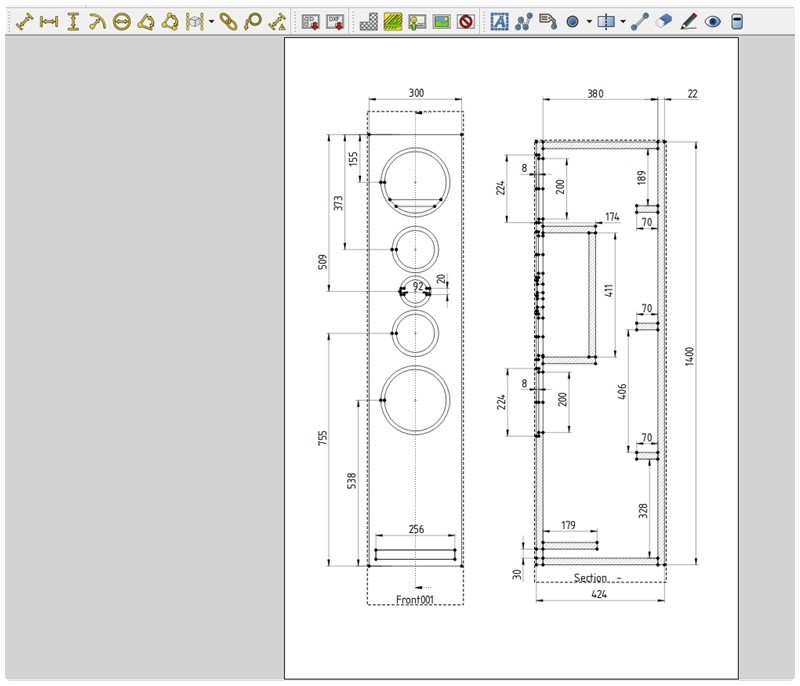
Auch hier ist die vergrößerte Ansicht hilfreich.
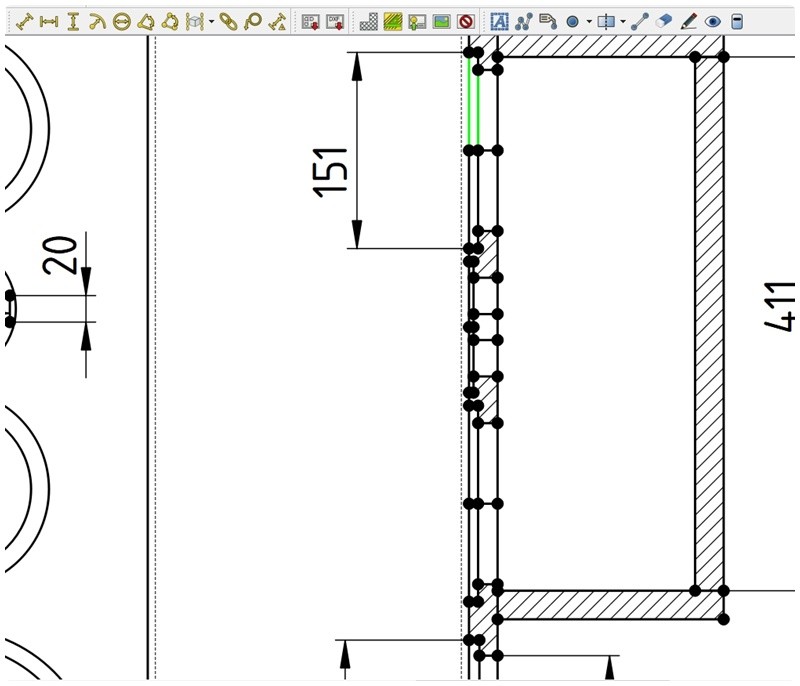
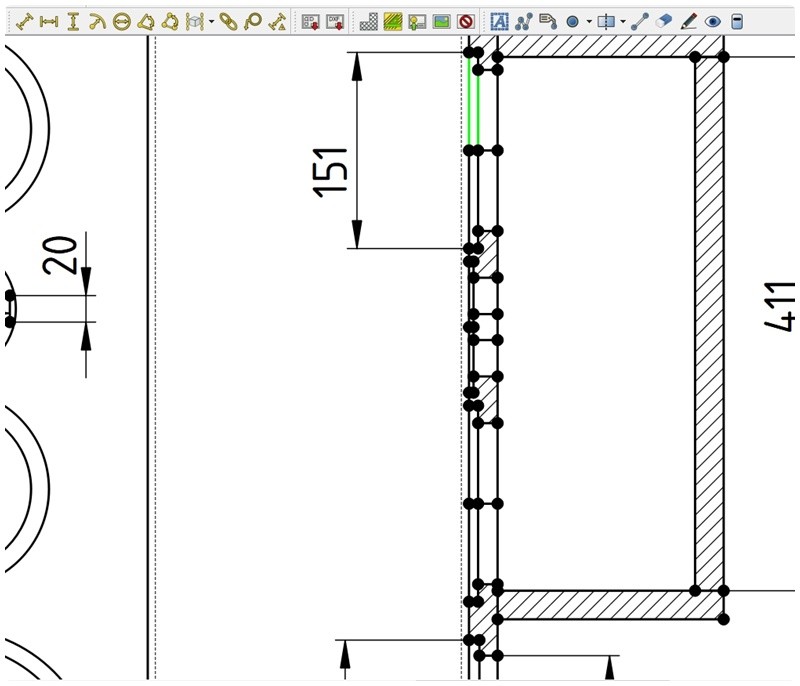
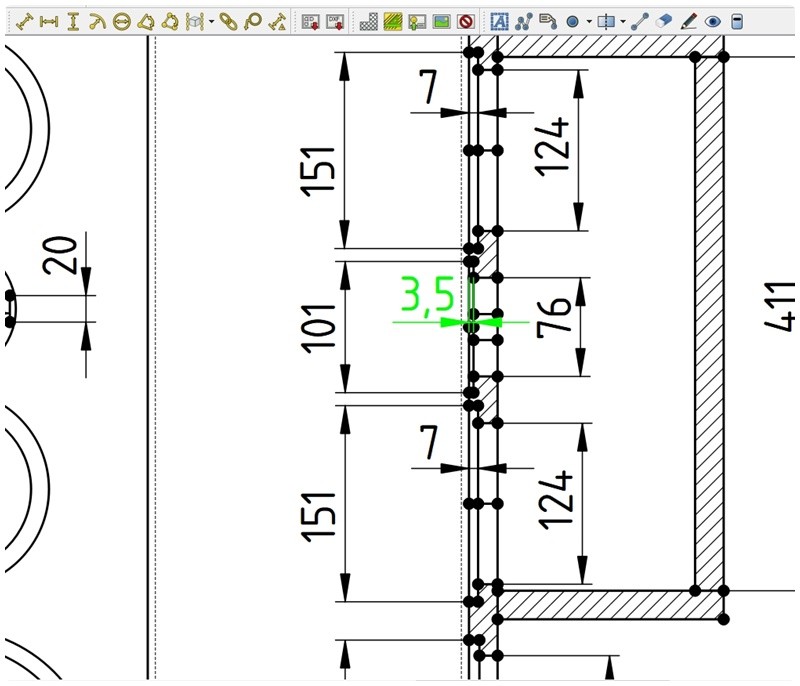
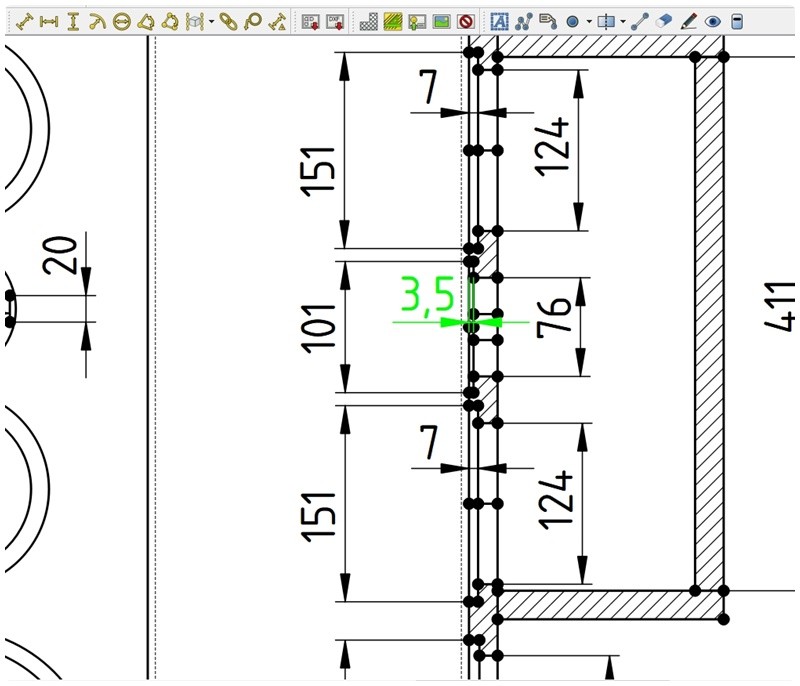
Eine gute Übersicht bietet am Ende aber nur die Totale, die wir uns nun ausdrucken lassen können. Auch Speichern als PDF ist möglich, um das Blatt einem befreundeten oder bezahlten Schreiner zu übermitteln. Wenn die vielen Punkte stören, lassen sie sich durch den durchgestrichenen roten Kreis ausblenden.
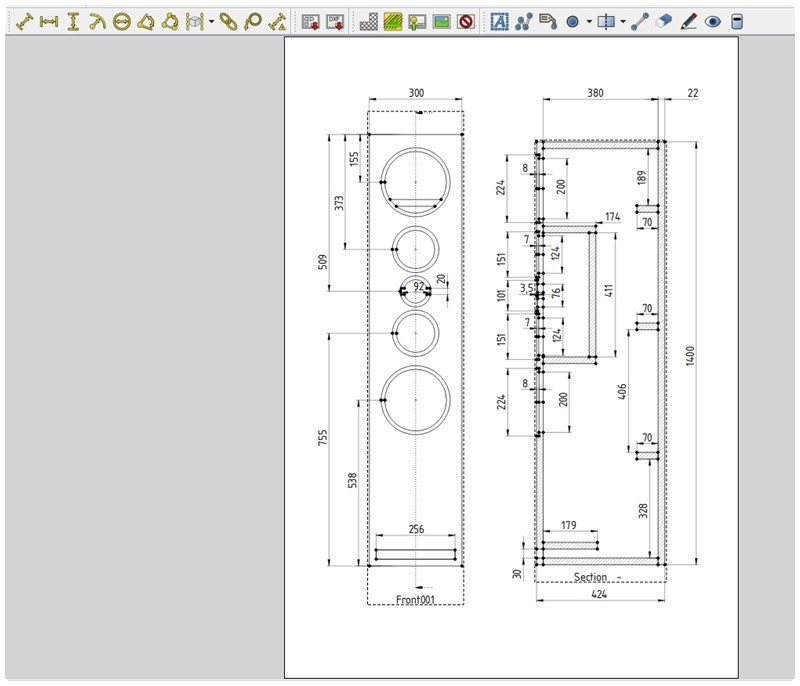
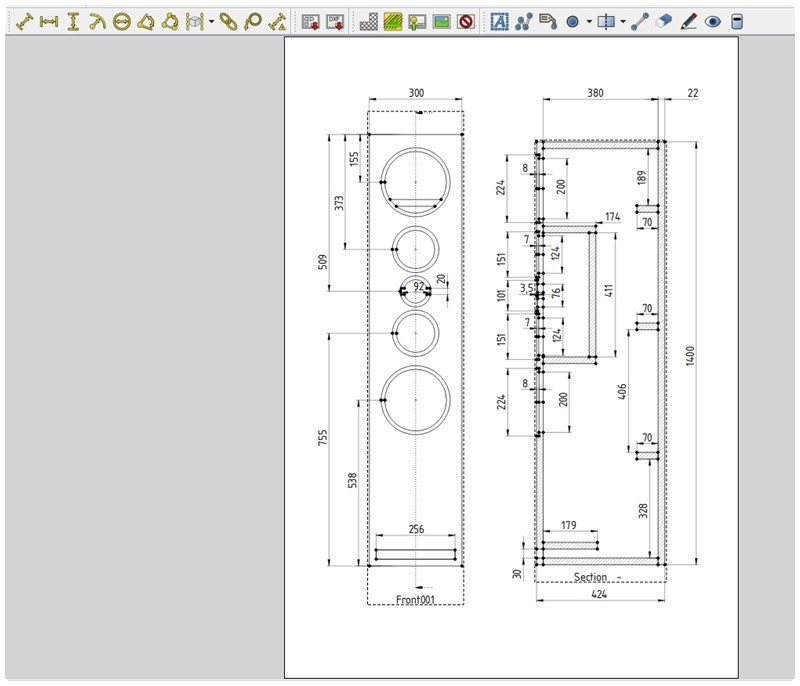
Wenn wir es wünschen, können wir uns alle Fenster gleichzeitig ansehen (Fenster – Anordnen ganz oben). Mit dem 3. Button in der mittleren Werkzeugleiste können wir ein Drahtgitter anzeigen, wenn wir das zugehörige Fenster aktivieren. Ansichten aus allen Richtungen ermöglichen die “Ansichten” (die grünen Quader).
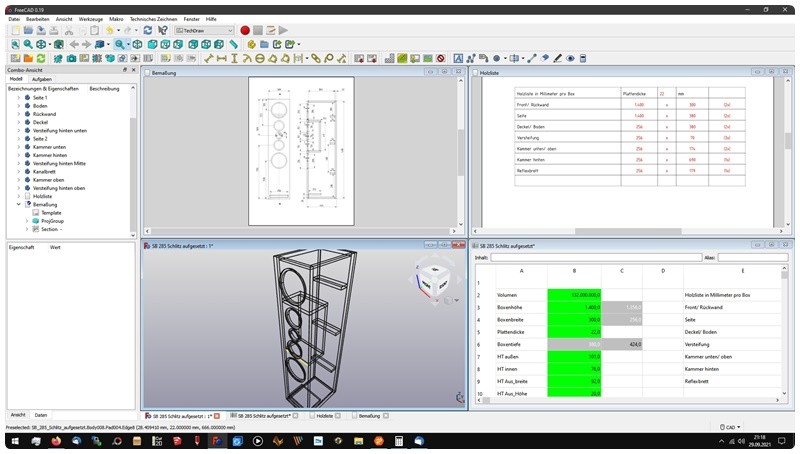
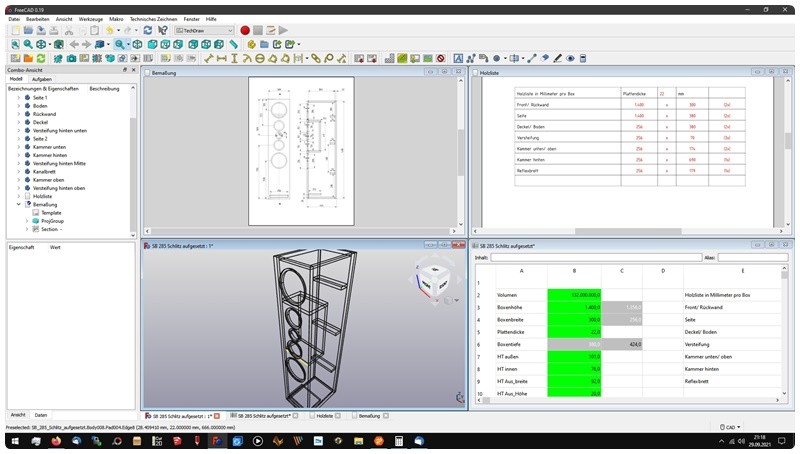
Oh, sagt da jemand neben dir, etwas weniger hoch könnte mir besser gefallen. Kein Problem, wie wär es mit 1300 mm? Der Eintrag in der Tabelle wirkt sofort.


Auf den ersten Blick großartig, was die Software kann. Doch bei genauer Betrachtung des Fensters oben links fällt auf, dass die Bemaßung bei der letzten Maßänderung nicht mitspielte. Das gleiche tritt bei Veränderung der Breite auf. Das ist leider (noch?) ein Schwachpunkt des Open-Source-Programms. Nicht einmal das Eintragen der ursprünglichen Höhe repariert den Schaden zuverlässig.
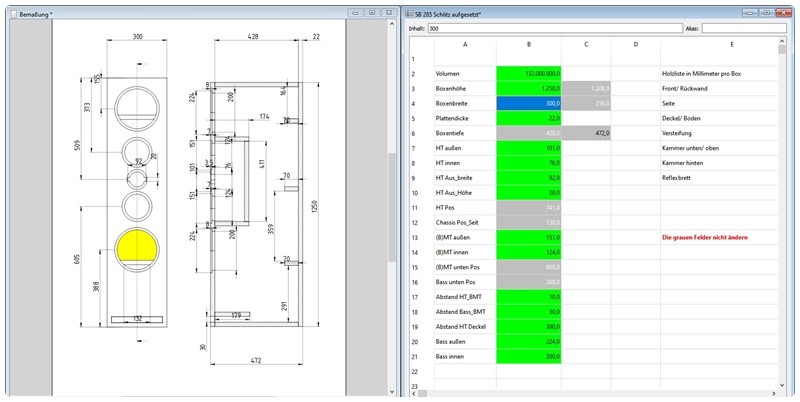
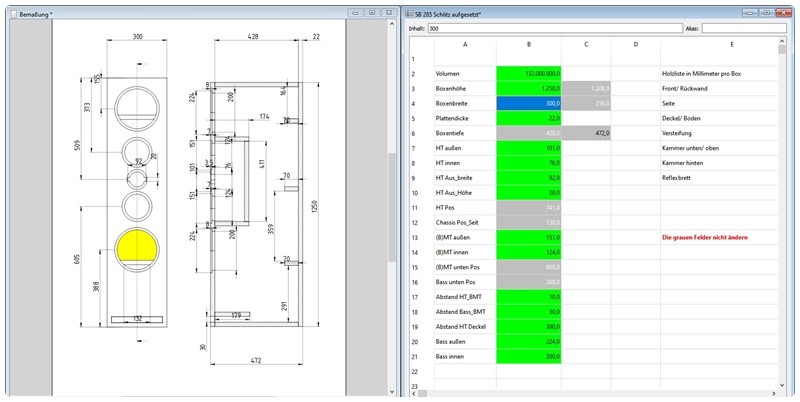
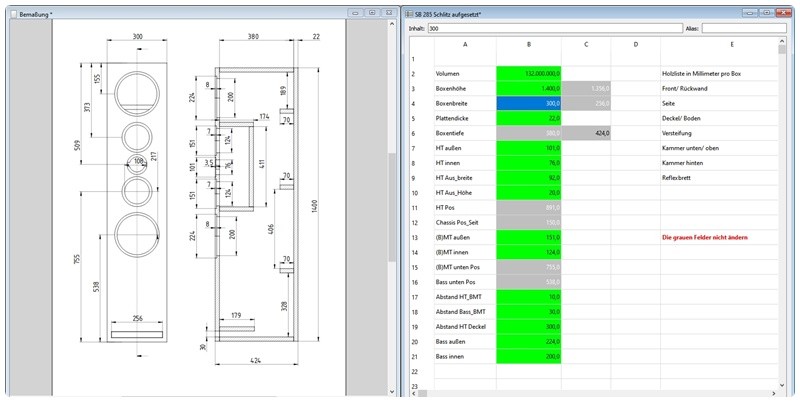
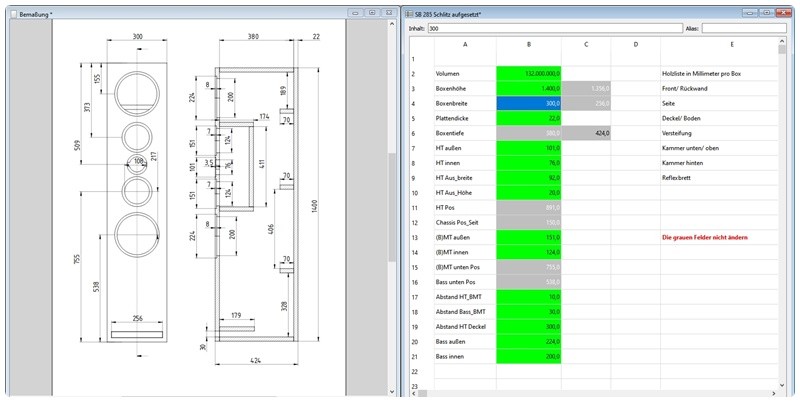
Zerstört ist trotzdem nichts, denn es gibt oben einen gelben Pfeil, der sich “Rückgängig machen” nennt. Dumm ist nur, dass man für eine weitere Änderung das Bemaßungsfenster löschen und wieder mit dem Punktesammeln beginnen musst. Deshalb ist es gut, diesen Vorgang erst nach allgemeinem Nicken aller Beteiligten an der Planung zu beginnen. Wer dann noch gemeinsam Holz und Leim kauft, um mittels Hand-in-Handarbeit das Werk zu vollenden, hat alles richtig gemacht.
Was muss man denn veranstalten, um aus der aufgesetzten Front eine eingesetzte zu machen? Es soll auch Boxen mit weniger Chassis und ohne Innenleben geben. Selbst Reflexrohre sind nicht selten. Dies sind die Fragen, die nicht an mir vorbei gehen werden. Aber damit niemand tief in die Programmstruktur eindringen muss, habe ich gefühlt 100 Dateien geschrieben, die fast alle Boxenaufbauten dieses Magazins abdecken. Die können mit einem Klick auf Freecad-Galerie herunter geladen werden. Auf Sketchup werde ich fortan verzichten, ich male meine Gehäuse nun nur noch im Minutentakt nach Zahlen.
Udo Wohlgemuth


Nachdem ich bereits 2015 meinen ersten Selbstbau-Lautsprecher bei ADW bestellt hatte, ohne ihn vorher zu hören, wollte ich mir Anfang


Vorab ein Hinweis: Wer genau weiß, was er will und handwerklich begabt ist, dem kann ich in diesem Bericht zum


Nachdem ich schon mein Leben lang gerne Musik höre, mich aber der Kauf von überteuerten Hifi-Boxen, preislich immer abgeschreckt, beschloss











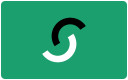
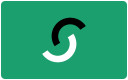


Danke Udo, sehr wertvoller Beitrag! *thumbs up*
PS: die Einarbeitung in FREECAD schreckt am Anfang etwas ab, das ist aber bei jeder CAD-Software so (Catia, NX, usw.).
Die Lernkurve ist allerdings sehr steil und nach ein paar Stunden Einarbeitungszeit macht es Spaß Baugruppen zu erstellen und Zeichnungen abzuleiten.
Hallo Udo
ich habe mir mal deine Zeichnung Standbox Dreiweg angesehen.
Mein Tipp ist im Spreadsheet jeder Zelle die wichtige Maße enthält mit einem Alias zu versehen, gleicher Name wie in Spalte A. Dann findest Du den Alias bei der Vergabe von den Maßeintägen schneller und must nicht nach B2 oder so suchen.
Mit einem rechtsklick auf der Zelle und dann Eigenschften im Reiter ganz rechts Alias auswählen.
Gruß
Jörg
Hallo Jörg,
eigentlich hast du Recht. Aber bei grob 80 Zeichnungen habe ich lieber nach Strg V (Speadsheet.B) eine “2” statt “Boxenhöhe” eingetippt. Nach den ersten zwanzig Fehlversuchen beim Kennenlernen des Programms kannte ich die Zellen auswendig 😉
Gruß Udo
An alle Linuxer,
Vadder hat mir gerade gemailt, dass es Fehlermeldungen beim Öffnen von “Kompaktbox DAppo geschlossen aufgesetzt” und anderen gab. Es scheint hier ein Problem beim Lesen der Tabelle in der Holzliste zu geben. Bitte melden, wenn das auch bei anderen auftritt oder besser noch, wie man es löst.
Gruß Udo
Hallo
es gibt manchmal probleme mit verschidenen Versionen von FreeCad man sollte immer die neuste verwenden aktuell ist es die 019.
Ich hatte mal probleme zwischen 018 und 019.
Gruß
Jörg
Moin,
es scheint da Inkompatibilitäten zwischen Windows und Linux zu geben.
FreeCAD_0.19-24291-Linux-Conda_glibc2.12-x86_64.AppImage unter Linux Mint 20.2 öffnet die meisten Dateien nicht.
Über die Shell wurde das csv als Quelle identifiziert.
Wenn ich die Liste unter Linux anlege, ist alles ok.
Falls also jemand eine Idee hat…
Sonst müssen wir die Listen unter Win löschen, mit Linux neu anlegen und die aktualisierten Files hochladen.
Gruß vom Vadder
Ich hab’s grade mal mit der Datei „Kompaktbox DAppo geschlossen aufgesetzt“ probiert.
Bei mir gab es das Problem, dass beim Entpacken des Archivs die Windows-Pfadangabe nicht korrekt umgesetzt wurde – die Dateien hießen alle “Kompakt DAppoKompaktbox DAppo[…].FCStd”, sprich der eigentliche Ordnername wurde Teil des Dateinamens.
Nachdem ich die manuell umbenannt und in einen neu erstellten Ordner “Kompakt DAppo” verschoben habe, lädt zumindest die o.g. Datei einwandfrei.
Jetzt hat WordPress den Backslash zwischen “Kompakt DAppo” und “Kompaktbox” verschluckt, bitte denkt euch den dazu.
Hallo
soweit ich weiß dürfen keine Sonderzeichen im Dateiname enthalten sein ich benutze auch kein Leerzeichen mehr ich neheme einen Unterstrich.
Im Forum habe ich mal gelsen das sei besser.
Gruß
Jörg
So, schön dass Mint jetzt einen mass renamer mitbringt.
Die verdächtigen Dateinamen wurden geändert und zumindest lokal läuft (fast) alles.
freeCAD zeigt in der Comboansicht zwar einige Einträge grau an. Das heißt hier aber nicht, dass sie nicht anzeigbar wären.
Sie lassen sich mit der rechten Maustatse öffnen.
Zur Verwirrung lautet der Eintrag im Kontextmenü “Zeichnung öffnen”, aber was soll’s, es klappt.
Hoffentlich auch noch, wenn die ZIPs neu hochgeladen sind.
Gruß vom Vadder
Hallo
ich habe das mit Linux Mate ausprobiert es funktioniert alles wuderbar.
ich habe mal meine Daten von FreeCad und Linux in den Anhang gepackt.
Gruß
Jörg
Manchmal ist die Lösung einfach, doch so einfach kommt man nicht drauf. Ich hatte die Baupläne mit einen Datei-Manager gezippt, der die Pfade mit in den Dateinamen schrieb. Nun habe ich einen anderen genommen und alles scheint auch mit Linux zu funktionieren. Wenn trotzdem Fehler gefunden werden, bitte ich um Nachricht. Wir schaffen das!
Gruß Udo
Hallo Udo
Ich bin schon länger ein Fan von FreeCad, Da hast Du ja richtig Gas gegeben.
Es gibt auch ein Forum in Deutsch das sehr gut ist.
https://forum.freecadweb.org/viewforum.php?f=13&sid=a585c193c01d530aa7c87987333c9587
Gruß
Jörg
Hallo Joerg,
da sag ich dir hier auch noch einmal Danke für die Vorarbeit. Ohne deine Maßzeichnung hätte ich mich nicht an das sperrige Freecad gemacht.
Gruß Udo
Chapeau!!!
Ich selbst war bislang sowohl mit SketchUp und FreeCad nicht befreundet. Entweder Papier, oder das zweidimensionale LibreCad durften zur Seite stehen.
Wenn ich in Kürze wieder etwas Ruhe habe – meine Frau musste sich unbedingt einen Welpen anschaffen – werde ich Deinen Beitrag und das Video studieren. Danke dafür!
Beste Grüße,
Gordon
Hallo Udo,
Respekt, gefällt mir sehr gut. Von Fusion 360 kommend will ich mich gleich ein wenig in FreeCAD einarbeiten. Das Problem mit dem Anpassen der Bemassungen in der Zeichnung sollte gelöst sein.
Einfach in der Konstruktion sämtliche Körper markieren – rechte Maustaste – Link actions – Verknüpfungsgruppe erstellen – Gruppe mit Verknüpfungen.
Nun kannst Du die Link Gruppe in die Zeichnung einfügen welche fort an automatisch aktualisiert wird. Einziges Manko, die Masse können nicht direkt in der Zeichnung geändert werden. Was der Unterschied der Verschiedenen Gruppenarten ist habe ich noch nicht herausgefunden, aber ich bin schon mal angefixt.
Hoffe das hilft.
Gruss
Pascal
Hallo Pascal,
mit der Verknüpfungsgruppe hatte ich keinen Erfolg. Wenn dir die automatische Bemaßung gelingt, erkläre bitte genau, wie es zu machen ist. Das wär danndas Sahnehäupchen, dass mir noch fehlt. Der Dank der Community ist dir gewiss.
Gruß Udo
Hallo Udo,
Ganz so einfach wie es Anfangs schien ist es nicht. Der Vorgang ist wie oben beschrieben, ob wirklich nötig kann ich im Moment noch nicht sagen. Was Momentan geht ist die Bemassung der Frontansicht. In der Schnittansicht verhaut es mir Teile der Bemassung. Entweder ein Bug in der Software oder ein Fehler in Deiner Konstruktion. Soweit es die Zeit zulässt bleib ich drann und melde meine Fortschritte. Unter dem Link findest Du eine angepasste Version mit der Zeichnung integriert.
https://drive.google.com/file/d/1-4VY0m3h9iXUs1_p4qzZoyv_V65wOTSH/view?usp=sharing
Gruss
Pascal
Für die Bemaßung würde ich eine (oder mehrere) aus dem 3D-Modell abgeleitete Zeichnung erstellen. Das geht in der Workbench “TechDraw”. Damit lassen sich Ansichten oder Schnitte darstellen und dort die gewünschten Maße eintragen. Bei Änderungen im Modell werden die Zeichnungen automagisch aktualisiert.
Nur die Blattgröße passt sich nicht von selbst an, wenn jemand das Modell so groß macht, dass die Zeichnung nicht mehr auf das Blatt passt.
Das ist was zur Zeit nur bedingt funktioniert. Mit dem gruppieren wie oben beschrieben scheint es nichts zu tun zu haben. Die Zeichnungen werden zwar korrekt angepasst, teils verlieren aber die Bemassungen Ihre Bezugspunkte. Ob dies an Fehlern in der Konstruktion oder der Software liegt konnte ich noch nicht herausfinden. Ich bin nicht der CAD Guru und brauche daher etwas Zeit, falls es mir überhaupt gelingt das Problem zu lösen.
Hallo
Nach Änderungen im Model werden nicht immer alle Maße richtig aktualisiert das liegt an TechDraw.
Man sollte immer im Hinterkopf haben das FreeCad ein Open Source Programm ist und von den Entwicklern in Ihrer Freizeit entwickelt wird und somit gibt es schon mal kleinere Probleme.
Aber mit jedem Update wird FeeCad besser ;-))
Gruß
Jörg
… und schon jetzt ist diese Open-Source-Software recht nah an den professionellen Ausgaben dran, die bei ähnlicher Ausstattung nah an oder auch über Fünfstellig kosten. Die Maße händisch neu erstellen zu müssen, ist zwar lästig, aber in wenigen Minuten machbar. Meinen Lesern solch ein tolles, kostenloses Werkzeug zur individuellen Gehäuseplanung an die Hand geben zu können, gefällt mir jedenfalls ausnehmend gut. Ich sag es gern noch einmal: Mit Sketchup war ich sehr zufrieden. Doch mit Freecad und den zur freien Verfügung gestellten Dateien ist Boxenzeichnen noch viel einfacher.
Gruß Udo
Hallo,
ich darf mich Sparky uneingeschränkt anschließen, Papier und Bleistift, das war es bisher. Ein CAD-Programm und Rundmacher ist noch nie rund gelaufen. 😉
Okay, in der Mittagspause in der Firma ins Konstruktionsbüro gehen, einen Kaffee ausgeben und nach 7 Minuten haut der Drucker (oder in 1:1 Größe der Plotter) gespeist vom übermächtigen professionellen CAD-Programm sämtliche Ansichten inklusive aller separierten Einzelplattenzeichnungen raus. Das geht -noch- bei mir, dann hat man aber wirklich keine Lust hier am heimischen PC sich mit CAD abzugeben.
Aber was ich hier lese, ja, okay.
Gut, ich steige ein.
VG Rundmacher
Hallo Udo,
ich habe SketchUp sehr gerne eingesetzt, weil sich das Programm sehr leicht bedienen lässt. Nun ist SketchUp weiterhin für private Zwecke kostenlos, allerdings mit der Einschränkung auf Web-Version und Cloud Zwang. Gefällt mir nicht so gut.
Daher freue ich mich, dass Du viel Arbeit “vorgeleistet” hast und uns vorgefertigte Schablone für Gehäuse zur Verfügung stellst. Der Einarbeitungsaufwand in gute und professionelle CAD Software liegt im Bereich von vielen Stunden. Das schlimme ist, dieser Aufwand muss bei jeder CAD Software geleistet werden.
Mit deinem Modellen lässt sich das FreeCAD ohne große Zeitinvestition für den Lautsprecher-Gehäusebau nutzen.
Mir fiel es sehr leicht die vorhandenen Modelle in FreeCAD auszuprobieren. Selbst der Kaffee ist nicht Kalt geworden als ich ein einteilige Duetta nach meinem Geschmack “parametrisiert” habe.
@Vadder: 3D Drucker für Beton sind der neueste Hype im Gebäudebau! Deren aktuelle”Auflösung” reicht für “kleine Objekte” wie Lautsprechergehäuse nicht aus .
Grüße
Rincewind
Moin,
‘ne 20mm-Düse bekomme ich in meiner Schmiede hin.
Wenn ich mal Zeit übrig habe 🙂
Gruß vom Vadder
Vielen Dank für deine Bereitschaft das nochmals aufzugreifen und für deinen Fleiß. Ich hoffe es spart dir in Zukunft mit kommenden Anfragen auch etwas Zeit!
Ähnlich wie Markus Zeller bin ich unter Linux sehr genervt gewesen von freeCad und Blender und habe sektchup in der free Version unter wine emuliert. Es lief eigentlich sehr gut, aber ähnlich wie Sparky, konnte ich mich dauerhaft nicht damit anfreunden, Stichwort “CAD-Muffel”.
Moin Udo,
ja, das mit Sketchup ist ärgerlich, aber leider der Trend bei Software, die Hersteller hätten am liebten alles in einer Cloud und auch nur noch zum mieten, so dass man seine Programme regelmäßig neu kaufen muss.
Das mit den “sich selbst konfigurierenden” Zeichnungen ist eine ausgezeichnete Idee! So können zum Einen CAD-Muffel wie ich auch mal über das Stift-und-Papier Prinzip hinaus wachsen, zum Anderen lädt das zum Experimentieren mit den Maßen und Volumen ein und man sieht dann sofort, welche Auswirkungen es hat. So kann sich jeder seine ganz individuelle Box zusammenstellen und, sofern vorhanden, auch die bessere Hälfte mit einbeziehen – die Akzeptanz für das Hobby und “größere” Boxen wird bestimmt gesteigert, wenn die Innendekorationsbeauftragte beim “Desäng” mitspielen darf 🙂
Gruß,
-Sparky
Moin auch,
eine feine Arbeit hast du da hingelegt, Udo!
Nun fehlt mir dazu nur noch ein ein 3D-Drucker für Beton.
Die Pläne als stl exportieren und lustig schwergewichtige Boxen drucken.
Viele Grüße vom Vadder
Sehr beeindruckend!
Moin Udo,
Hut ab! Sich mal eben in eine neue Software einzuarbeiten, und dann noch das ganze Portfolio fertig zum Download zu erstellen: Respekt.
Ich werde mir FreeCAD jetzt nochmal zu gemüte führen. Ich hab Berufswegen schon einige CAD Programme durch und, gerade wenn ich unter Linux Arbeite, nach guten Alternativen für private Zwecke gesucht. Bis jetzt hab ich das Programm aber immer wieder entnervt deinstalliert. Dieser Bericht inspiriert allerdings dem Programm nochmal eine Chance zu geben 🙂
Liebe Grüße, Markus